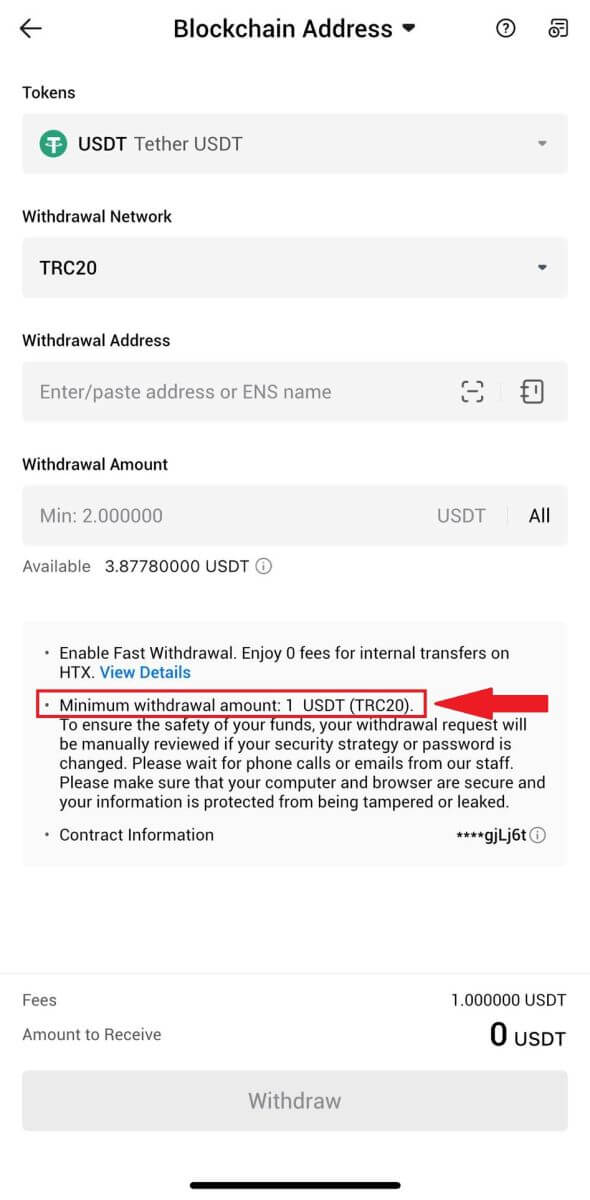Hvordan handle krypto og trekke fra HTX

Hvordan handle kryptovaluta på HTX
Hvordan handle spot på HTX (nettsted)
Trinn 1: Logg på HTX-kontoen din og klikk på [Handel] og velg [Spot].  Trinn 2: Du vil nå finne deg selv på handelssidens grensesnitt.
Trinn 2: Du vil nå finne deg selv på handelssidens grensesnitt.
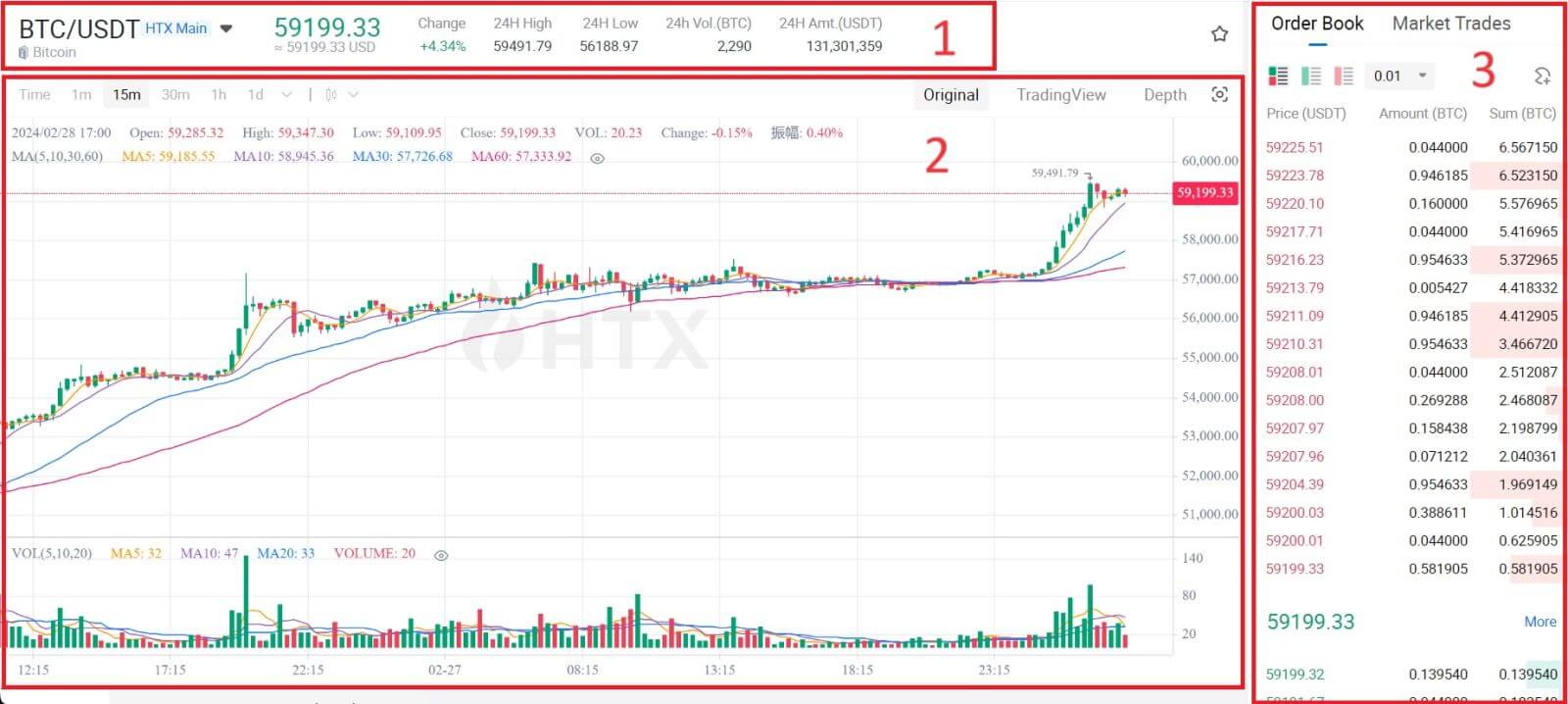
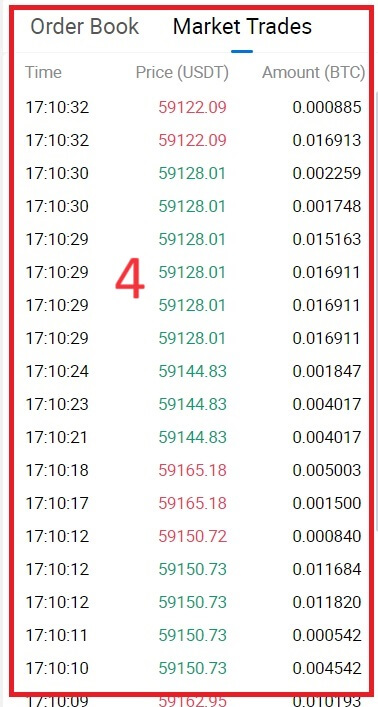
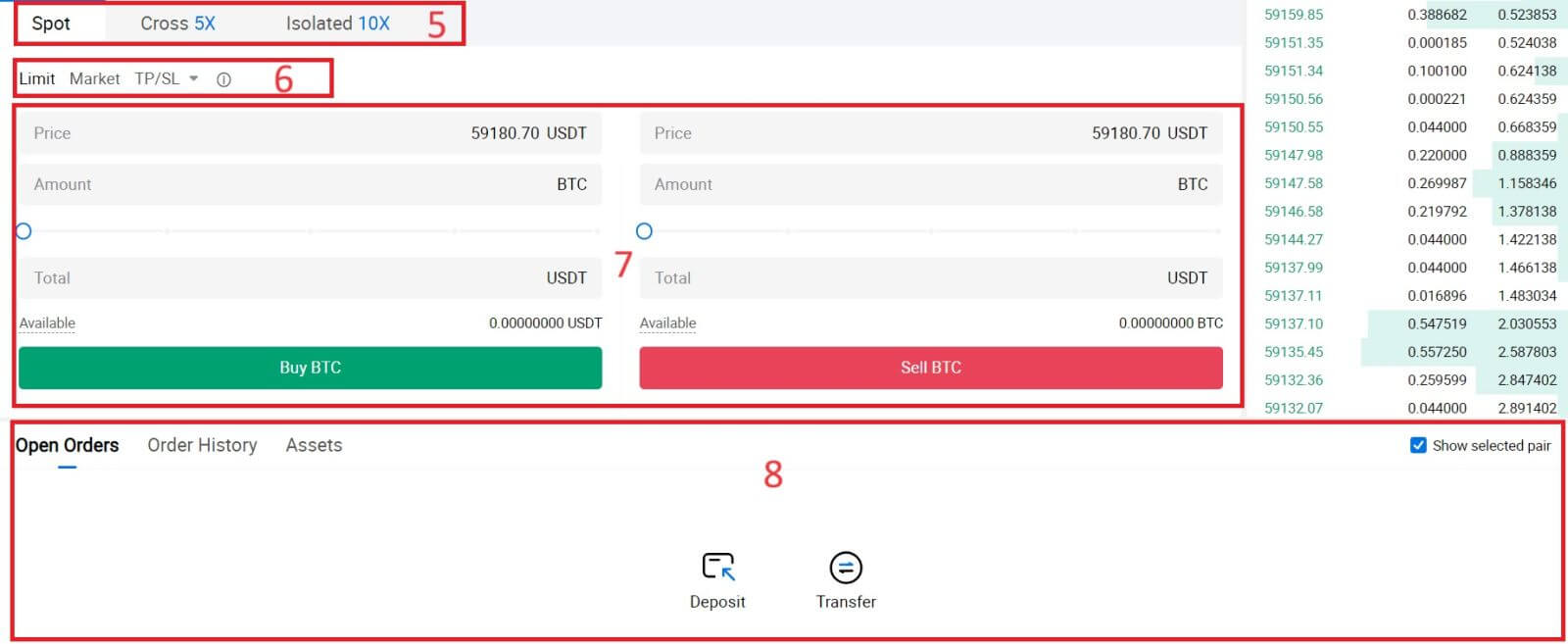
- Markedspris Handelsvolum av handelspar på 24 timer.
- Lysestakediagram og tekniske indikatorer.
- Spør (Selgsordrer) bok / Bud (Kjøpeordrer) bok.
- Markeds siste gjennomførte transaksjon.
- Handelstype.
- Type ordre.
- Kjøp/selg kryptovaluta.
- Din Limit Order / Stop-limit Order / Order History.
For eksempel vil vi gjøre en [Limit order] handel for å kjøpe BTC.
1. Logg på HTX-kontoen din og klikk på [Handel] og velg [Spot].
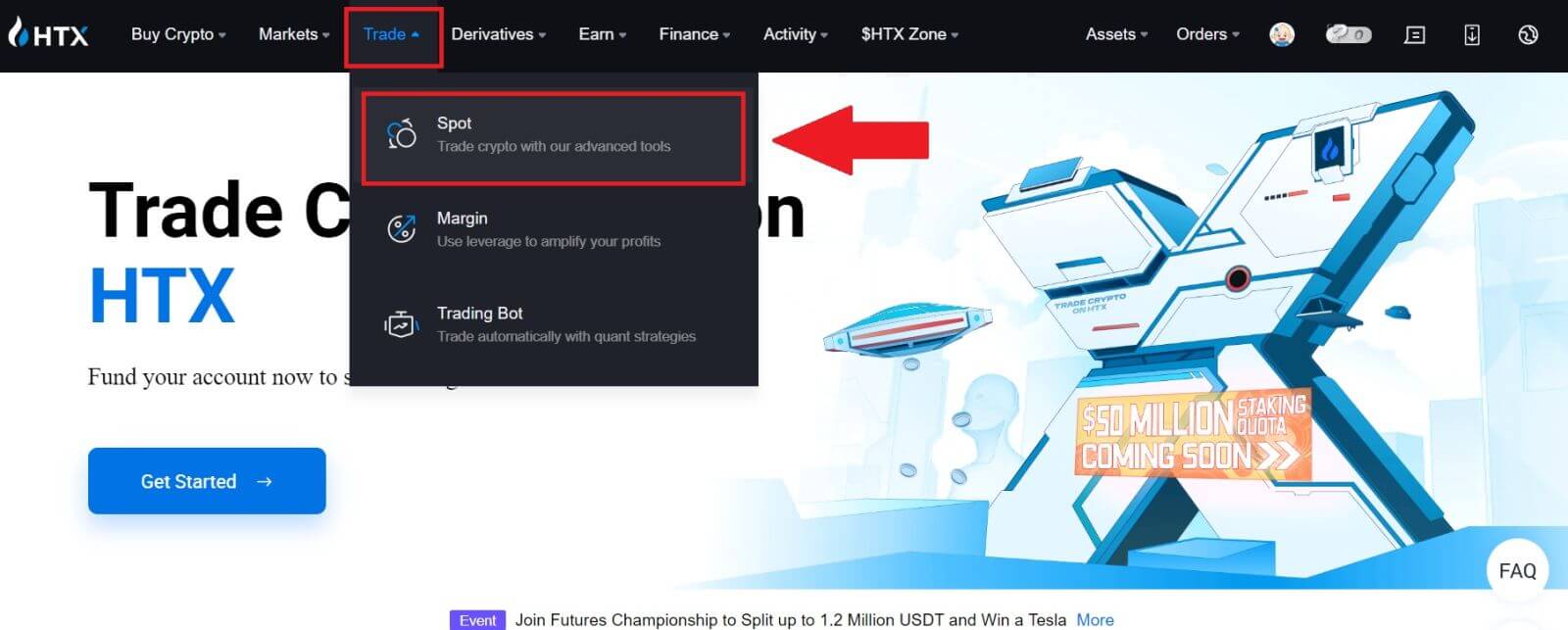 2. Klikk på [USDT] og velg BTC- handelsparet.
2. Klikk på [USDT] og velg BTC- handelsparet. 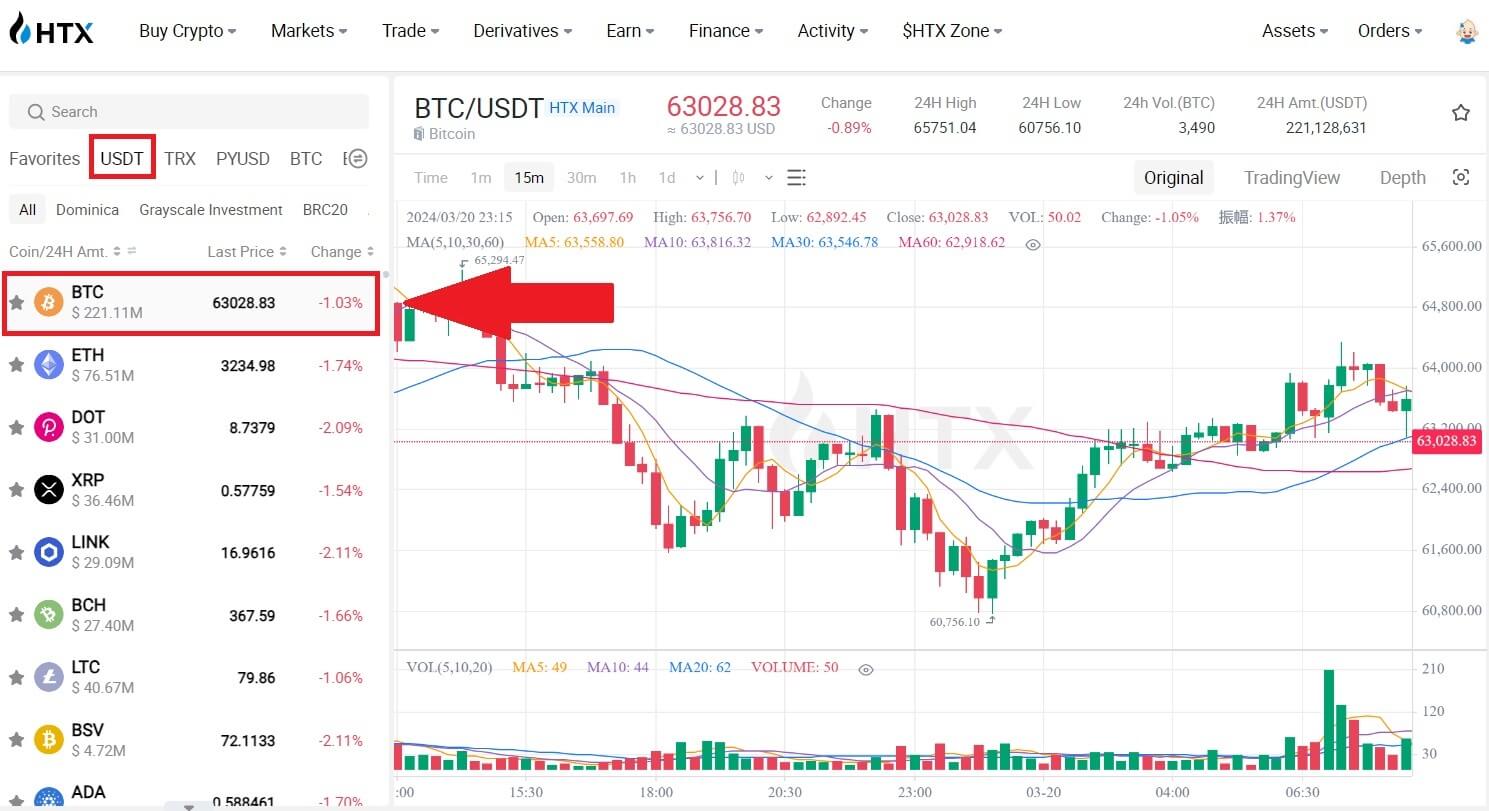 3. Rull ned til Kjøp/selg-delen . Velg bestillingstype (vi bruker Limit Order som eksempel) i rullegardinmenyen "Limit Order".
3. Rull ned til Kjøp/selg-delen . Velg bestillingstype (vi bruker Limit Order som eksempel) i rullegardinmenyen "Limit Order".
- Limit Order lar deg legge inn en ordre for å kjøpe eller selge krypto for en bestemt pris;
- Market Order lar deg kjøpe eller selge krypto for gjeldende markedspris i sanntid;
- Brukere kan også bruke avanserte funksjoner som "TP/SL" eller " Trigger Order " for å gjøre bestillinger. Skriv inn BTC-beløpet du vil kjøpe, og utgiftene til USDT vil vises tilsvarende.
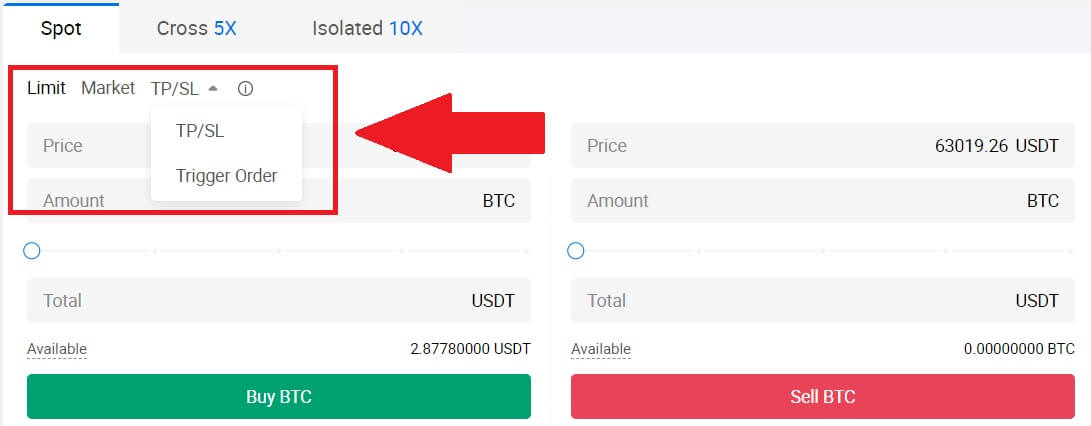
4. Skriv inn prisen i USDT du vil kjøpe BTC til og mengden BTC du vil kjøpe.
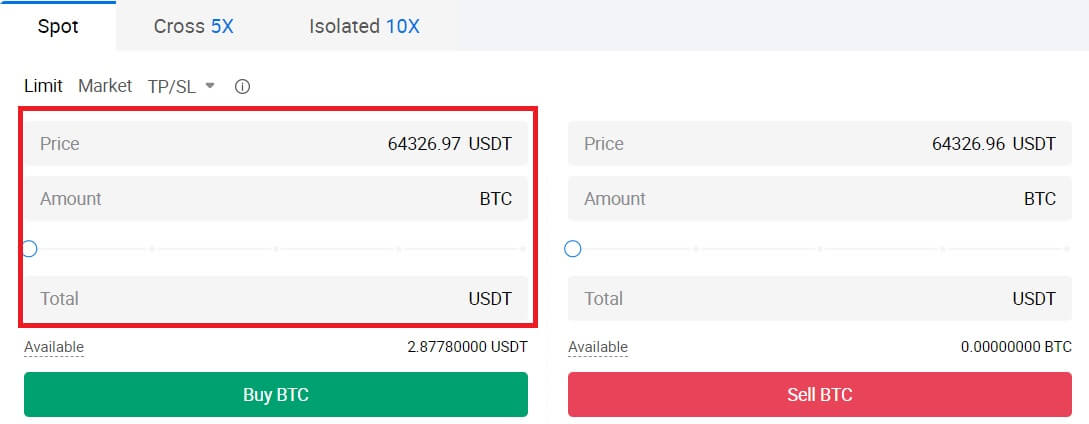 5. Klikk på [Kjøp BTC] og vent på at handelen skal behandles.
5. Klikk på [Kjøp BTC] og vent på at handelen skal behandles. 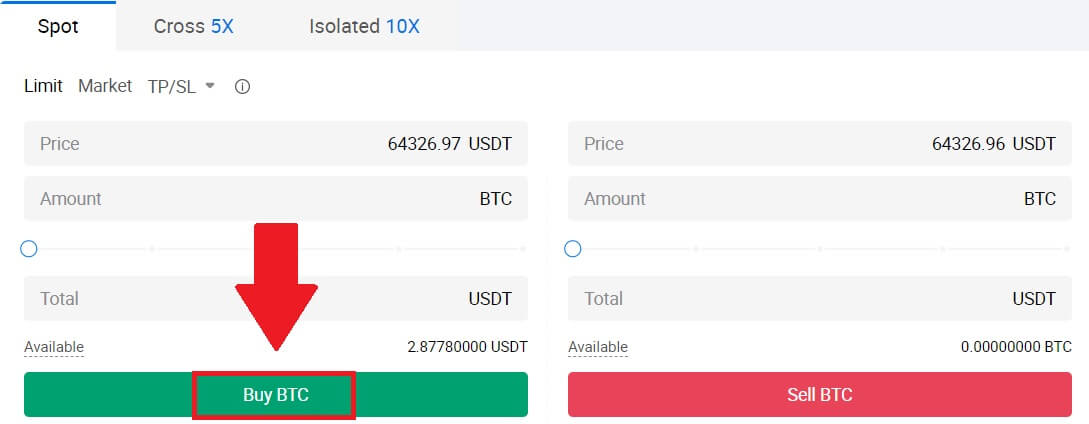 6. Så snart markedsprisen på BTC når prisen du angir, vil Limit-ordren bli fullført.
6. Så snart markedsprisen på BTC når prisen du angir, vil Limit-ordren bli fullført.
Legge merke til:
- Du kan selge kryptoer på samme måte ved å klikke på Selg-delen.
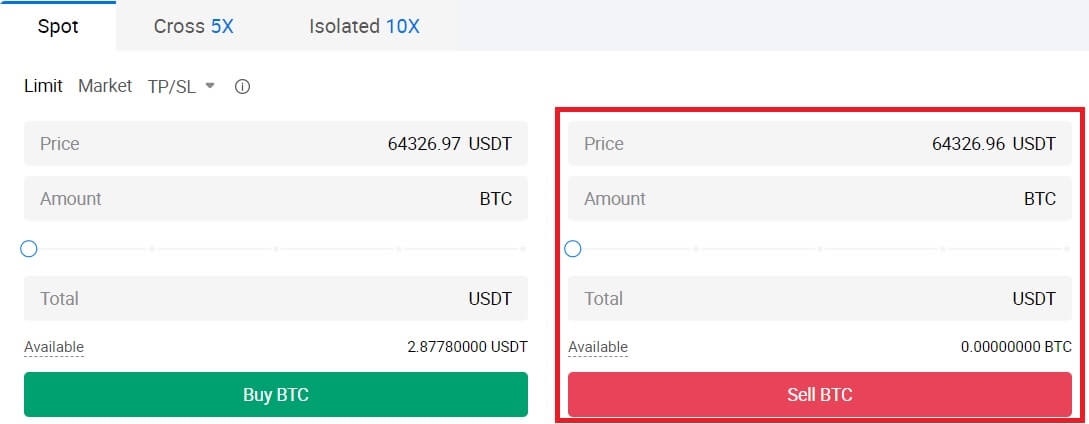
Sjekk den fullførte transaksjonen ved å rulle ned og klikke på [Ordrehistorikk].

Hvordan handle spot på HTX (app)
1. Åpne HTX-appen din, på den første siden trykker du på [Handel].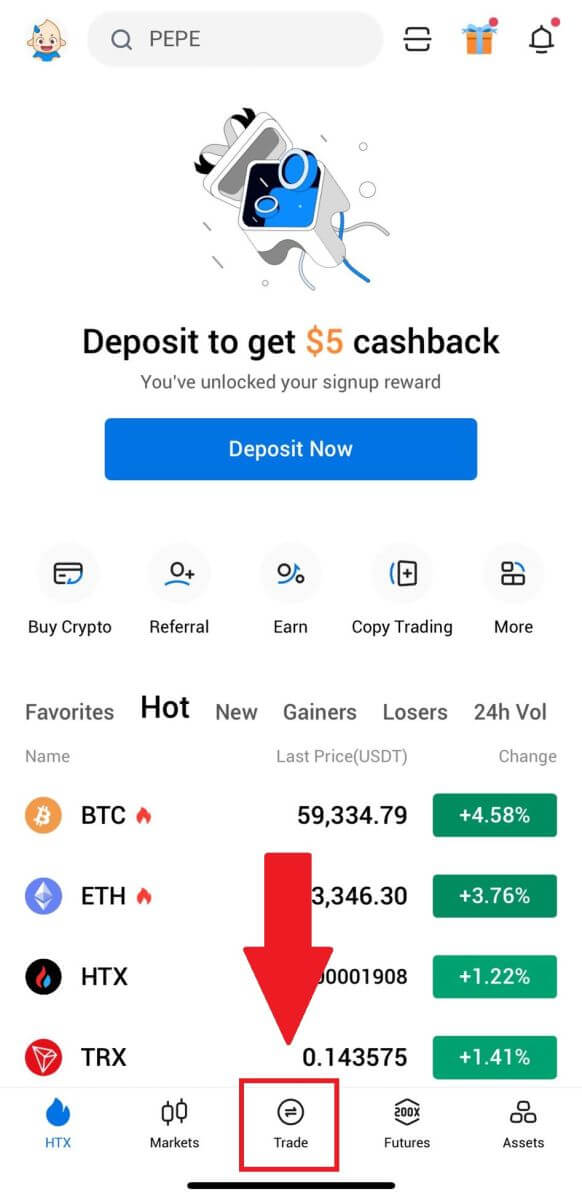
2. Her er grensesnittet for handelssiden.
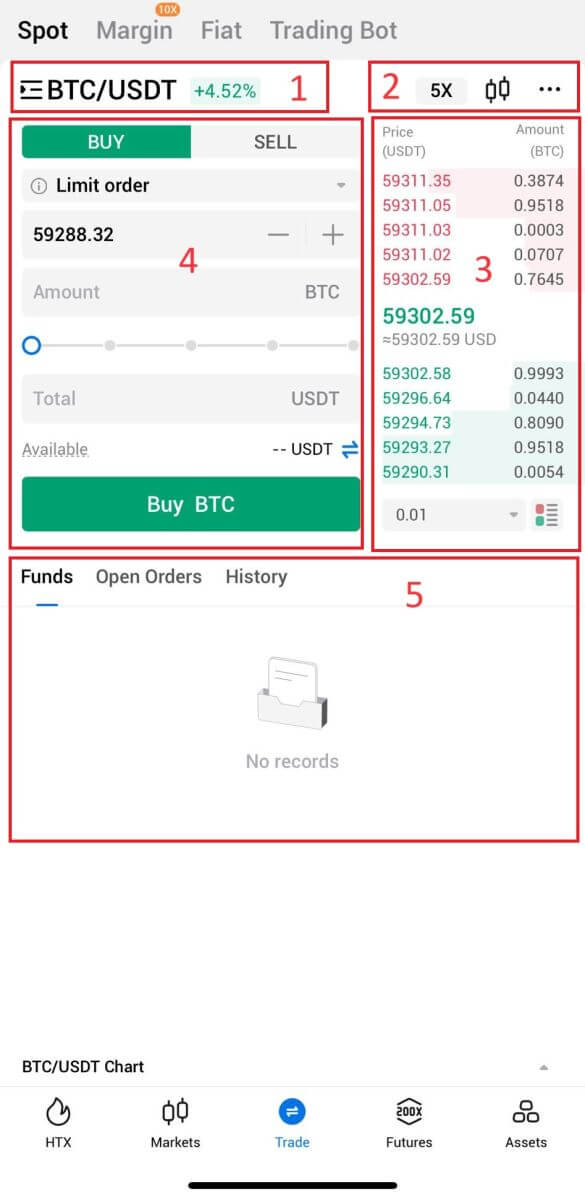
- Markeds- og handelspar.
- Sanntidsmarkedslysestakediagram, støttet handelspar av kryptovalutaen, "Kjøp krypto"-delen.
- Selg/kjøp ordrebok.
- Kjøp/selg kryptovaluta.
- Midler og ordreinformasjon.
For eksempel vil vi gjøre en [Limit order] handel for å kjøpe BTC.
1. Åpne HTX-appen din; på den første siden, trykk på [Handel].
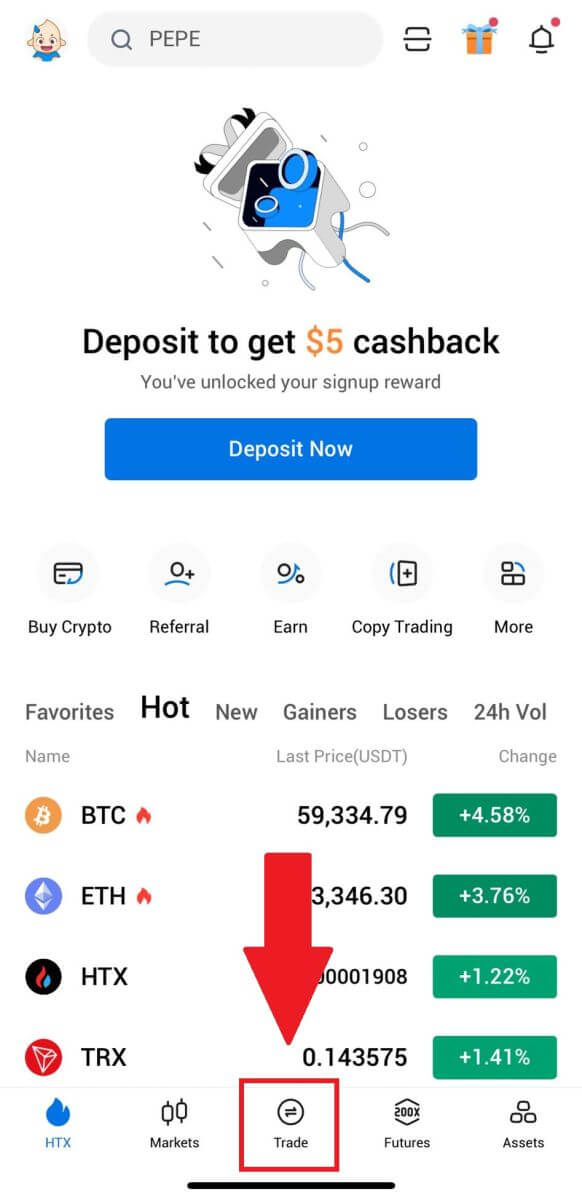
2. Klikk på menyknappen [linjer] for å vise tilgjengelige handelspar.
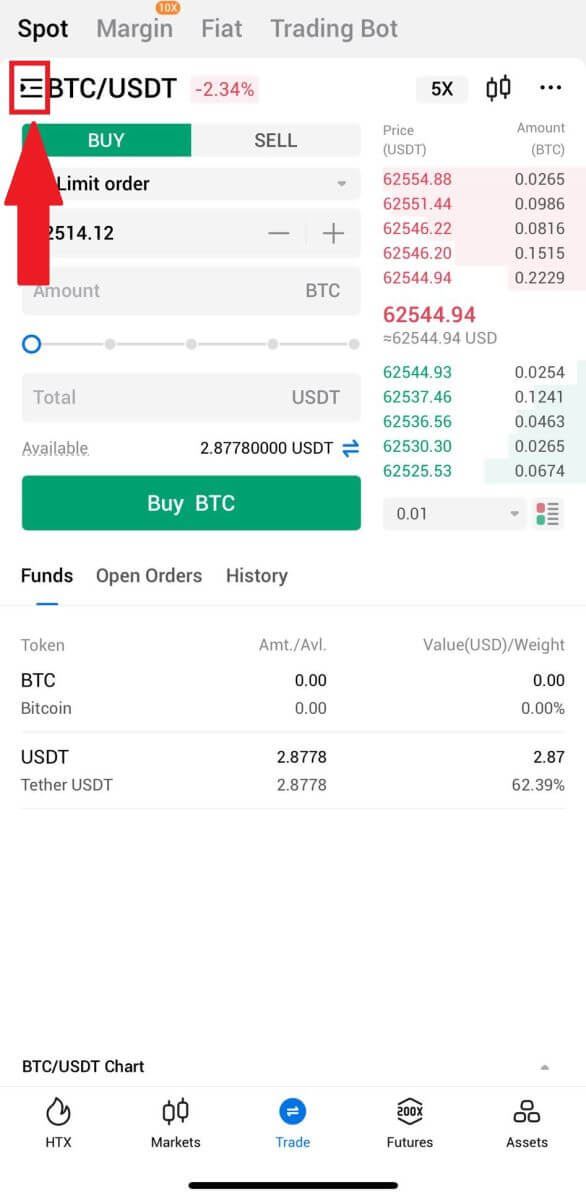
3. Klikk på [USDT] og velg BTC/USDT- handelsparet.
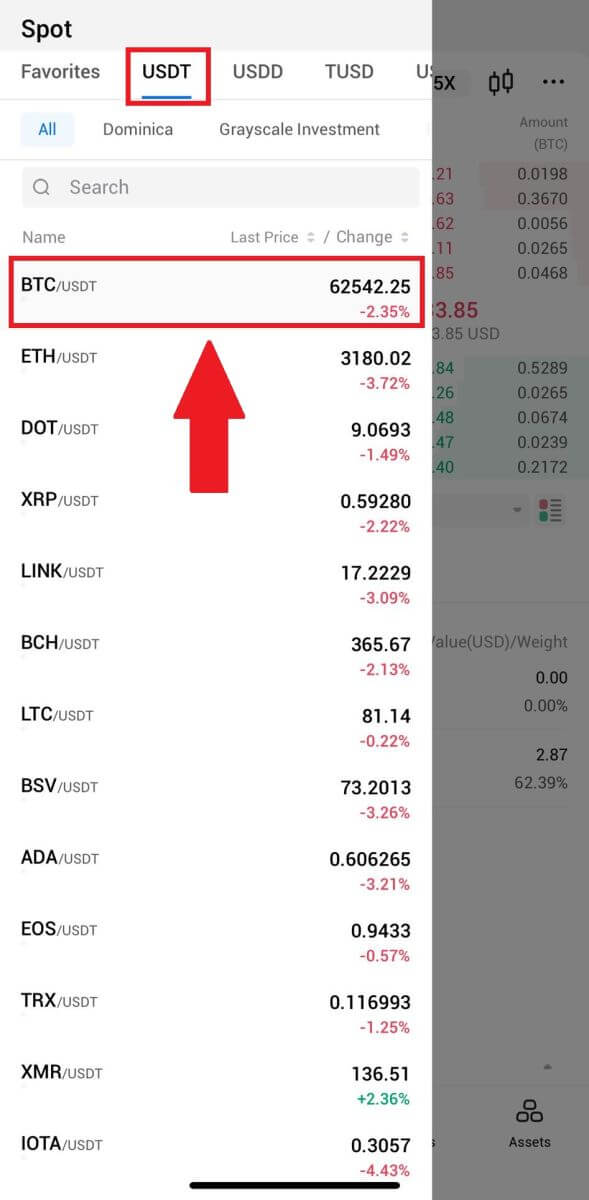
4. Velg bestillingstype (vi vil bruke begrenset bestilling som eksempel) i rullegardinmenyen "Begrens bestilling".
- Limit Order lar deg legge inn en ordre for å kjøpe eller selge krypto for en bestemt pris;
- Market Order lar deg kjøpe eller selge krypto for gjeldende markedspris i sanntid;
- Brukere kan også bruke avanserte funksjoner som " Stop-Limit" eller " Trigger Order " for å gjøre bestillinger. Skriv inn BTC-beløpet du vil kjøpe, og utgiftene til USDT vil vises tilsvarende.
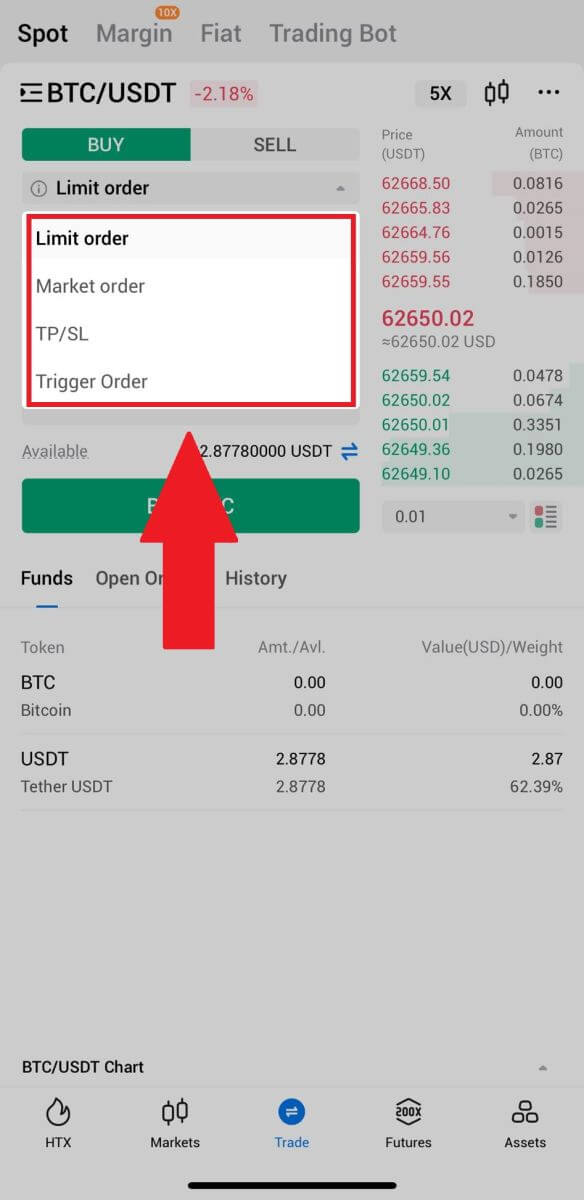
5. Skriv inn prisen i USDT du vil kjøpe BTC til og mengden BTC du vil kjøpe.
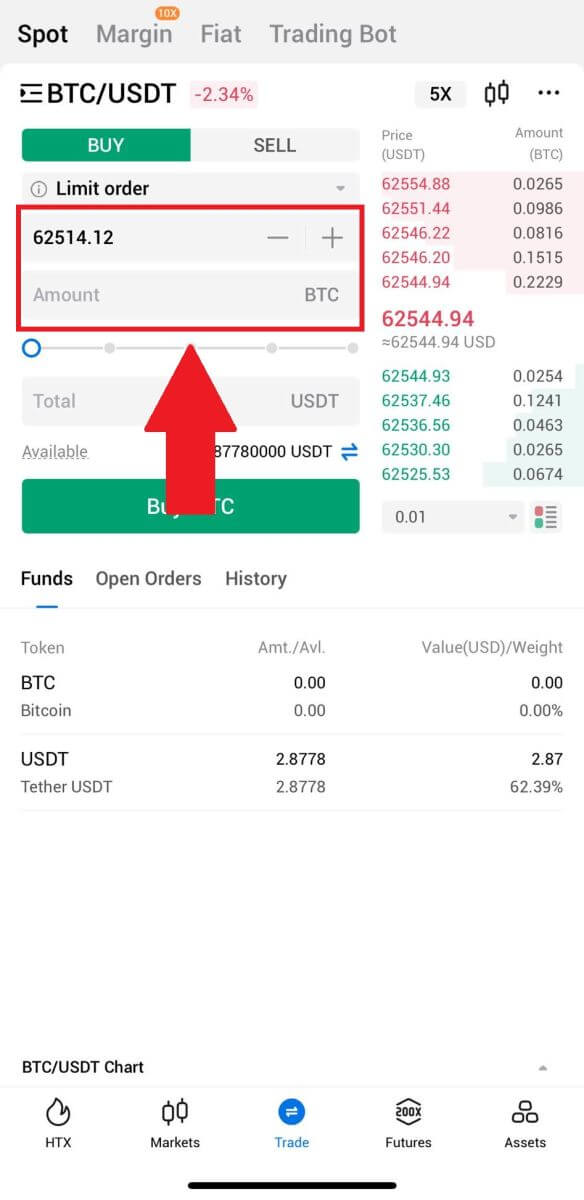
6. Klikk på [Kjøp BTC] og vent på at handelen skal behandles.
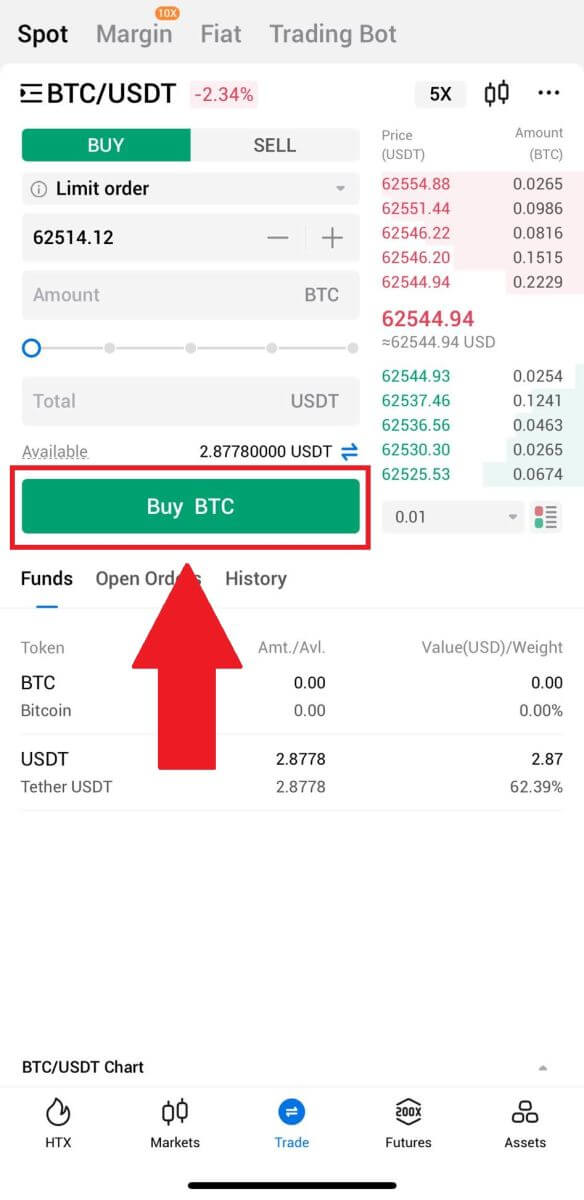
7. Så snart markedsprisen på BTC når prisen du angir, vil Limit-ordren bli fullført.
Legge merke til:
- Du kan selge kryptoer på samme måte ved å klikke på "SELG" på "Spot"-siden.
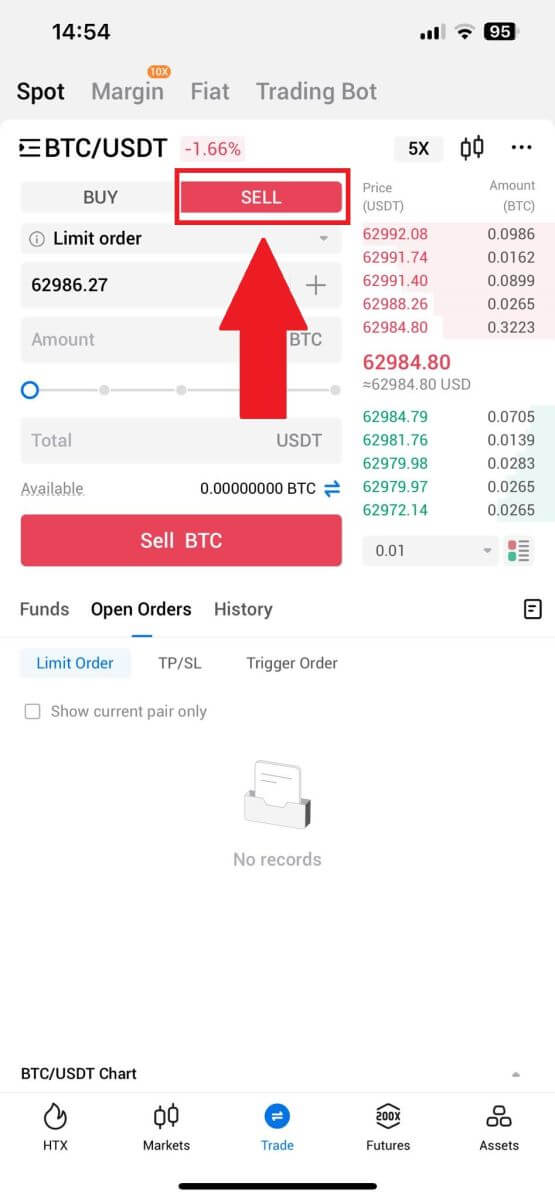
Sjekk den fullførte transaksjonen ved å klikke på følgende ikon på [Spot] -siden og velg [Completed].
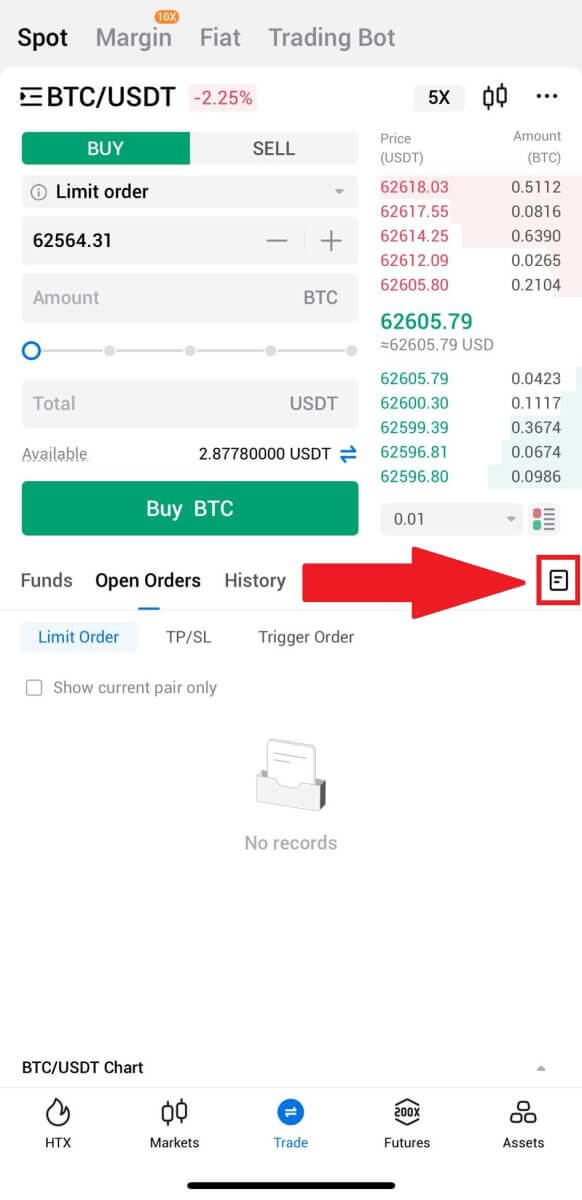
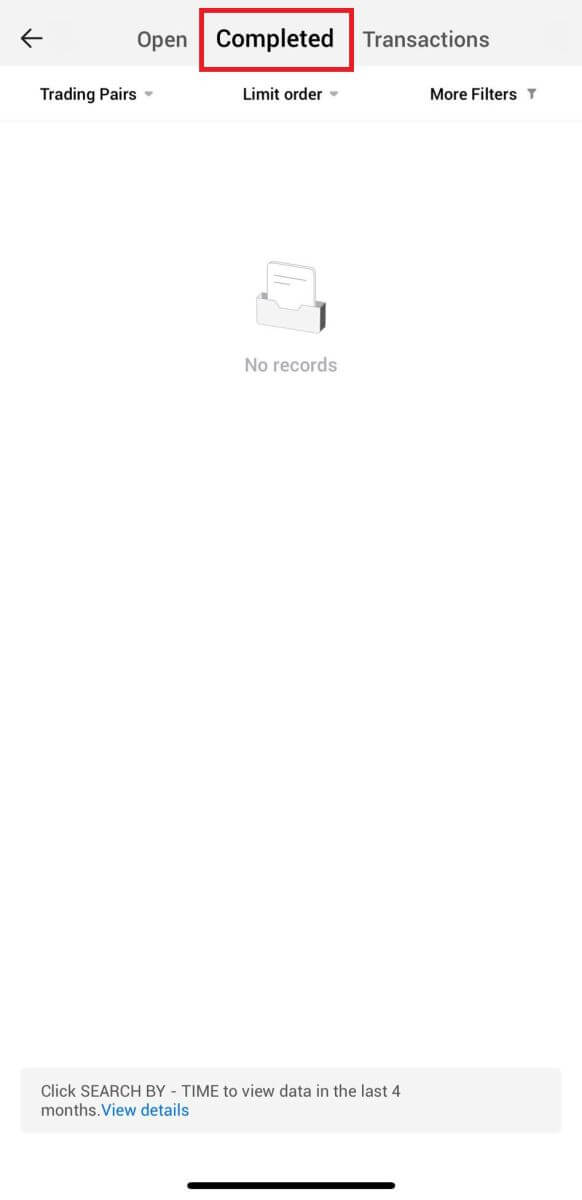
_
Ofte stilte spørsmål (FAQ)
Hva er en markedsordre?
En markedsordre er en ordretype som utføres til gjeldende markedspris. Når du legger inn en markedsordre, ber du i hovedsak om å kjøpe eller selge et verdipapir eller eiendel til den beste tilgjengelige prisen i markedet. Ordren fylles umiddelbart til gjeldende markedspris, noe som sikrer rask utførelse.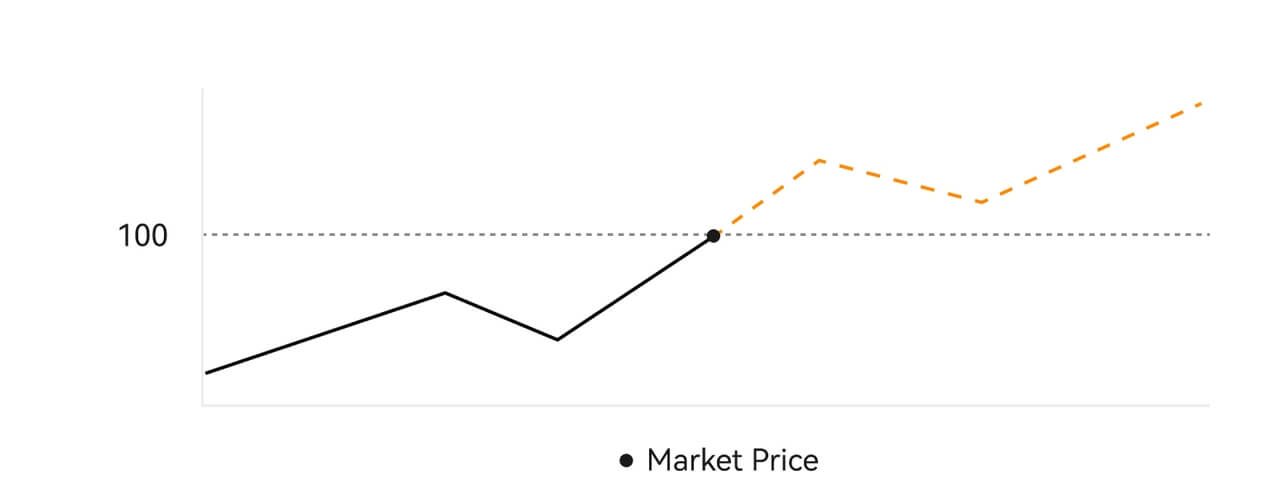 Beskrivelse
BeskrivelseHvis markedsprisen er $100, fylles en kjøps- eller salgsordre til rundt $100. Beløpet og prisen som bestillingen din fylles til avhenger av den faktiske transaksjonen.
Hva er en grensebestilling?
En limitordre er en instruks om å kjøpe eller selge en eiendel til en spesifisert grensepris, og den utføres ikke umiddelbart som en markedsordre. I stedet aktiveres grenseordren bare hvis markedsprisen når eller overstiger den angitte grenseprisen gunstig. Dette lar tradere målrette spesifikke kjøps- eller salgspriser forskjellig fra gjeldende markedskurs.
Limit Order illustrasjon
Når gjeldende pris (A) faller til ordrens grensepris (C) eller under, vil ordren utføres automatisk. Bestillingen vil bli fylt umiddelbart hvis kjøpesummen er over eller lik gjeldende pris. Derfor må kjøpsprisen for limitordre være under gjeldende pris.
Kjøp Limit Order 
Salg Limit Order
Hva er en triggerordre?
En utløserordre, alternativt kalt en betinget ordre eller stoppordre, er en spesifikk ordretype som bare vedtas når forhåndsdefinerte betingelser eller en angitt utløserpris er oppfylt. Denne ordren lar deg etablere en triggerpris, og når den er oppnådd, blir ordren aktiv og sendes til markedet for utførelse. Deretter transformeres ordren til enten en markeds- eller limitordre, og utfører handelen i samsvar med de spesifiserte instruksjonene.
For eksempel kan du konfigurere en triggerordre for å selge en kryptovaluta som BTC hvis prisen synker til en bestemt terskel. Når BTC-prisen treffer eller faller under triggerprisen, utløses ordren, og transformeres til et aktivt marked eller grenseordre for å selge BTC til den mest gunstige tilgjengelige prisen. Triggerordrer tjener formålet med å automatisere handelsutførelser og redusere risiko ved å definere forhåndsbestemte betingelser for å gå inn eller ut av en posisjon.  Beskrivelse
Beskrivelse
I et scenario der markedsprisen er $100, aktiveres et triggerordresett med en triggerpris på $110 når markedsprisen stiger til $110, og blir deretter en tilsvarende markeds- eller limitordre.
Hva er Advanced Limit Order
For begrenset rekkefølge er det 3 utførelsespolicyer: "Kun for produsent (kun post)", "Fyll alle eller avbryt alle (Fyll eller drep)", "Fyll umiddelbart og avbryt de resterende (umiddelbar eller avbryt)"; Når en utførelsespolicy ikke er valgt, vil en grenseordre som standard være "alltid gyldig".
Ordre kun for produsent (kun post) vil ikke fylles ut i markedet umiddelbart. Hvis en slik bestilling umiddelbart fylles av en eksisterende bestilling, vil en slik bestilling bli kansellert for å sikre at brukeren alltid vil være en Maker.
En IOC-ordre, hvis den ikke fylles umiddelbart i markedet, vil den ufylte delen bli kansellert umiddelbart.
En FOK-ordre, hvis den ikke fylles ut, vil bli kansellert i sin helhet umiddelbart.
Hva er Trailing Order
Etterfølgende ordre refererer til strategien for å sende en forhåndsinnstilt ordre inn i markedet i tilfelle en stor markedskorreksjon. Når kontraktsmarkedsprisen oppfyller utløserbetingelsene og korreksjonsforholdet fastsatt av brukeren, vil en slik strategi bli utløst for å legge inn en limitordre til prisen satt av brukeren (Optimal N-pris, Formelpris). Hovedscenarioene er å kjøpe når prisen treffer et støttenivå og spretter tilbake eller å selge når prisen treffer et motstandsnivå og faller.
Triggerpris: en av betingelsene som bestemmer utløseren av strategien. Hvis du skal kjøpe, må forutsetningen være: utløserprisen den siste prisen.
Korreksjonsforhold: en av betingelsene som bestemmer utløseren av strategien. Korrigeringsgraden må være større enn 0 % og ikke høyere enn 5 %. Presisjonen er med 1 desimal av en prosentandel, f.eks. 1,1 %.
Ordrestørrelse: størrelsen på en limitordre etter at strategien er utløst.
Ordretype (Optimal N-priser, Formelpris): tilbudstypen for en limitordre etter at strategien er utløst.
Ordreretning: kjøps- eller salgsretningen til en grenseordre etter at strategien er utløst.
Formelpris: prisen på en limitordre plassert i markedet ved å multiplisere den laveste prisen i markedet med (1 + korreksjonsforhold) eller den høyeste prisen i markedet med (1 - korreksjonsforhold) etter at den etterfølgende ordren er vellykket utløst.
Laveste (høyeste) pris: Den laveste (høyeste) prisen i markedet etter at strategien er satt for brukeren til strategien utløses.
Utløsende forhold:
Kjøpsordrer må oppfylle vilkårene: utløsende pris ≥ minstepris, og minstepris * (1 + korreksjonsforhold) ≤ siste markedspris
Salgsordrer må oppfylle betingelsene: valideringsprisen ≤ høyeste pris, og høyeste pris * (1- korreksjonsforhold) ≥ siste markedspris
Hvordan se min Spot Trading-aktivitet
Du kan se spothandelsaktivitetene dine fra ordrer og posisjoner-panelet nederst i handelsgrensesnittet. Bare bytt mellom fanene for å sjekke statusen din for åpne ordre og tidligere utførte bestillinger.
1. Åpne bestillinger
Under kategorien [Åpne bestillinger] kan du se detaljene for dine åpne bestillinger. 
2. Ordrehistorikk
Ordrehistorikk viser en oversikt over dine fylte og ufylte bestillinger over en viss periode. 
3. Asset
Her kan du sjekke aktivaverdien til mynten du holder.
Hvordan trekke seg fra HTX
Hvordan selge krypto via lommeboksaldo på HTX
Selg Crypto via Wallet Balance på HTX (nettsted)
1. Logg inn på din HTX , klikk på [Kjøp krypto] og velg [Hurtig handel].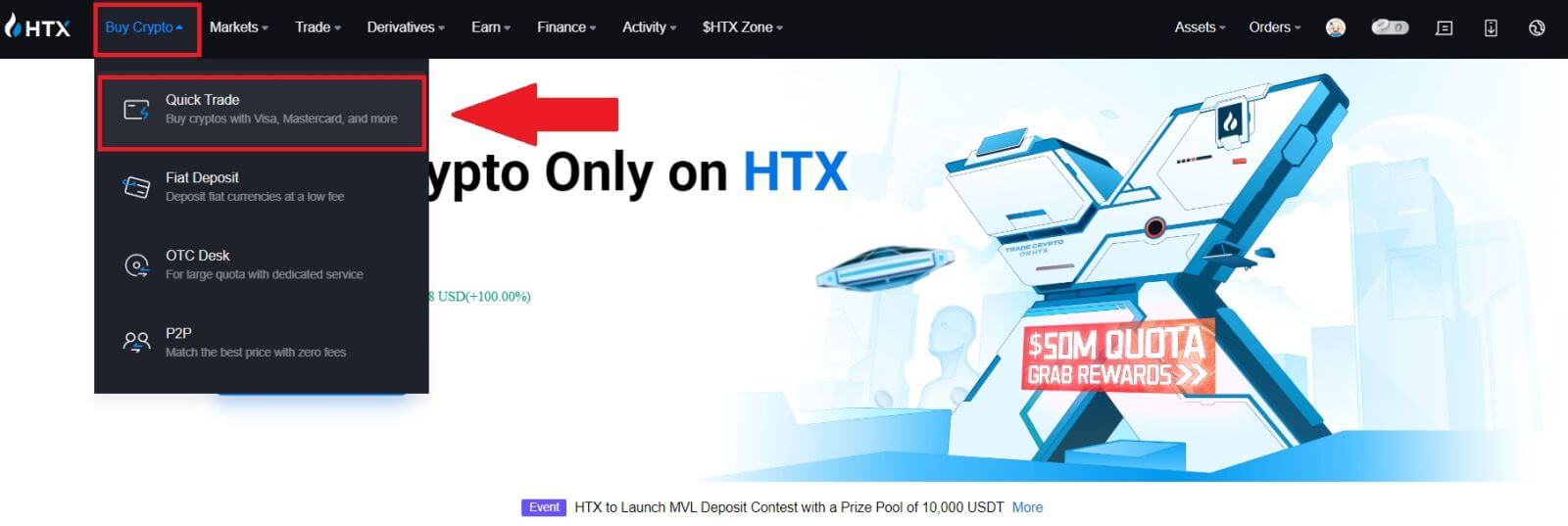 2. Klikk her for å bytte fra Kjøp til Selg.
2. Klikk her for å bytte fra Kjøp til Selg.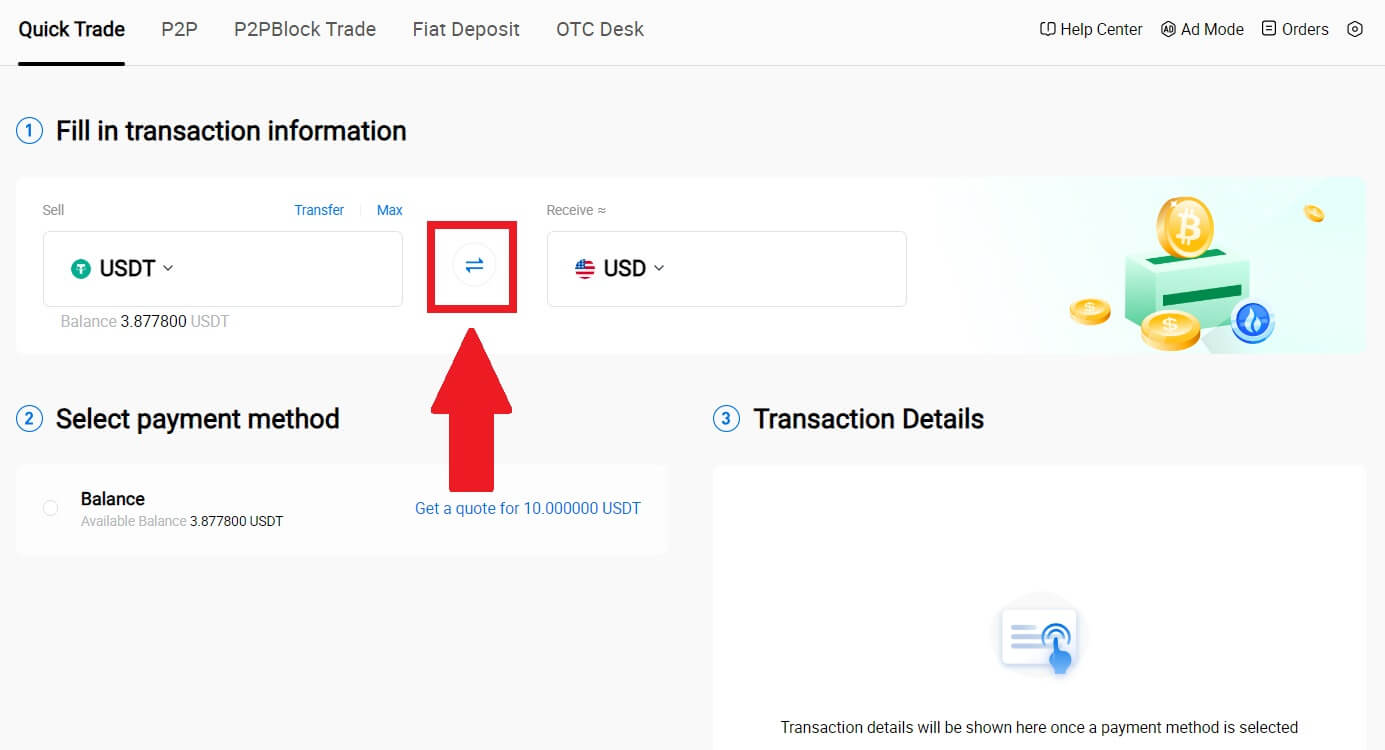
3. Velg tokenet du vil selge og fiat-valutaen du vil motta. Skriv inn ønsket kjøpsbeløp eller mengde.
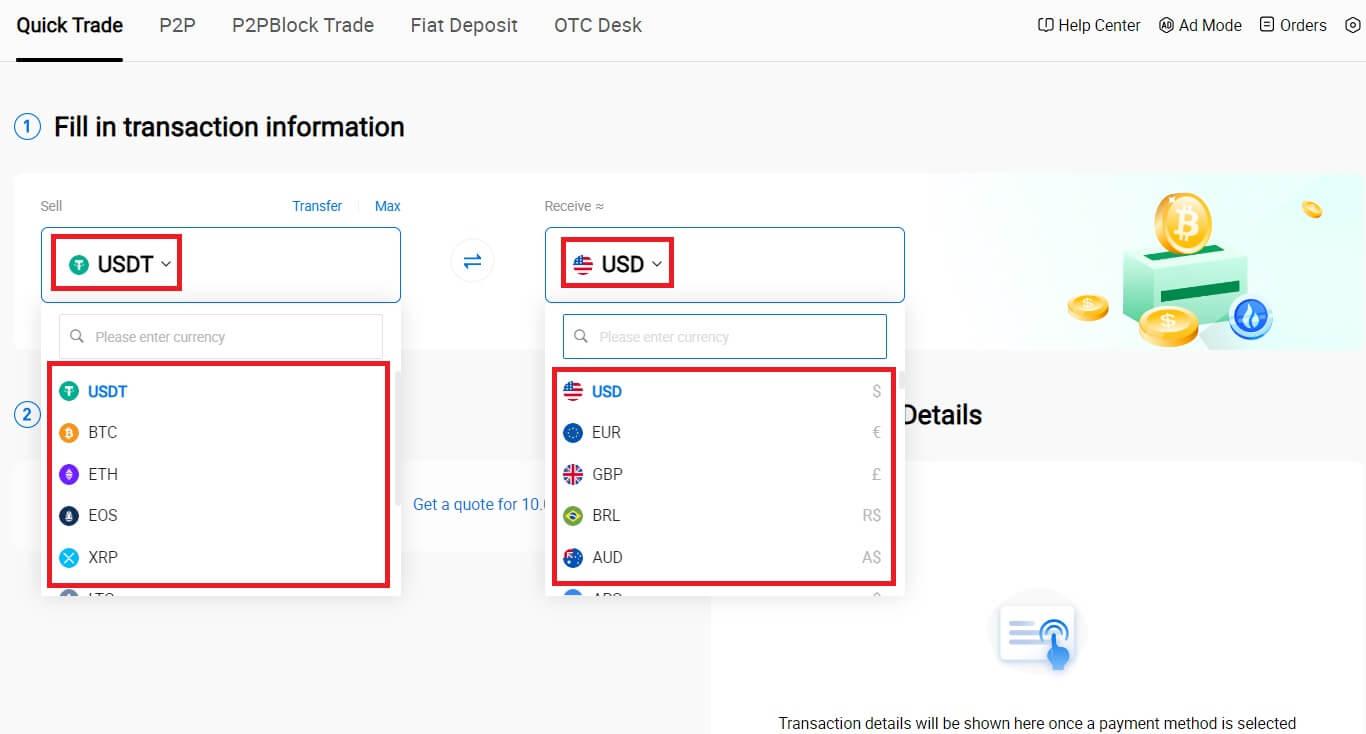
4. Velg [Wallet Balance] som betalingsmåte.
Deretter dobbeltsjekker du transaksjonsinformasjonen din. Hvis alt er riktig, klikk på [Selg...] .

5. Bare vent et øyeblikk for å fullføre transaksjonen. Etter det har du lykkes med å selge krypto gjennom HTX.
Selg krypto via Wallet-saldo på HTX (app)
1. Logg på HTX -appen din, klikk på [Kjøp krypto].
2. Velg [Hurtig handel] og bytt fra Kjøp til Selg.
3. Velg tokenet du vil selge, velg fiat-valutaen du vil motta og skriv inn beløpet. Her tar vi USDT som et eksempel.
Klikk deretter på [Sell USDT].
4. Velg [Wallet Balance] som betalingsmåte. 
5. Bare vent et øyeblikk for å fullføre transaksjonen. Etter det har du solgt krypto gjennom HTX.
Hvordan selge krypto via P2P på HTX
Selg Crypto via P2P på HTX (nettsted)
1. Logg inn på din HTX , klikk på [Kjøp krypto] og velg [P2P].
2. På transaksjonssiden, velg fiat-valutaen og kryptoen du vil selge, velg selgeren du vil handle med, og klikk på [Sell].
3. Spesifiser hvor mye Fiat-valuta du er villig til å selge i kolonnen [Jeg vil selge] . Alternativt har du muligheten til å legge inn mengden USDT du ønsker å motta i kolonnen [Jeg vil motta] . Det tilsvarende betalingsbeløpet i Fiat-valuta vil bli beregnet automatisk, eller omvendt, basert på dine inndata.
Klikk på [Selg], og deretter vil du bli omdirigert til bestillingssiden. 
4. Skriv inn Google Authencicator-koden for sikkerhetsautentiseringen og klikk på [Bekreft].
5. Kjøper vil legge igjen en melding i chattevinduet til høyre. Du kan kommunisere med kjøperen hvis du har spørsmål. Vent til kjøperen overfører pengene til kontoen din.
Etter at kjøperen har overført pengene, klikker du på [Bekreft og frigjør] kryptoen. 
6. Bestillingen er fullført, og du kan sjekke aktivaen din ved å klikke "klikk for å se saldo". Din krypto vil bli trukket fra fordi du solgte den til kjøperen.
Selg Crypto via P2P på HTX (App)
1. Logg på HTX -appen din, klikk på [Kjøp krypto].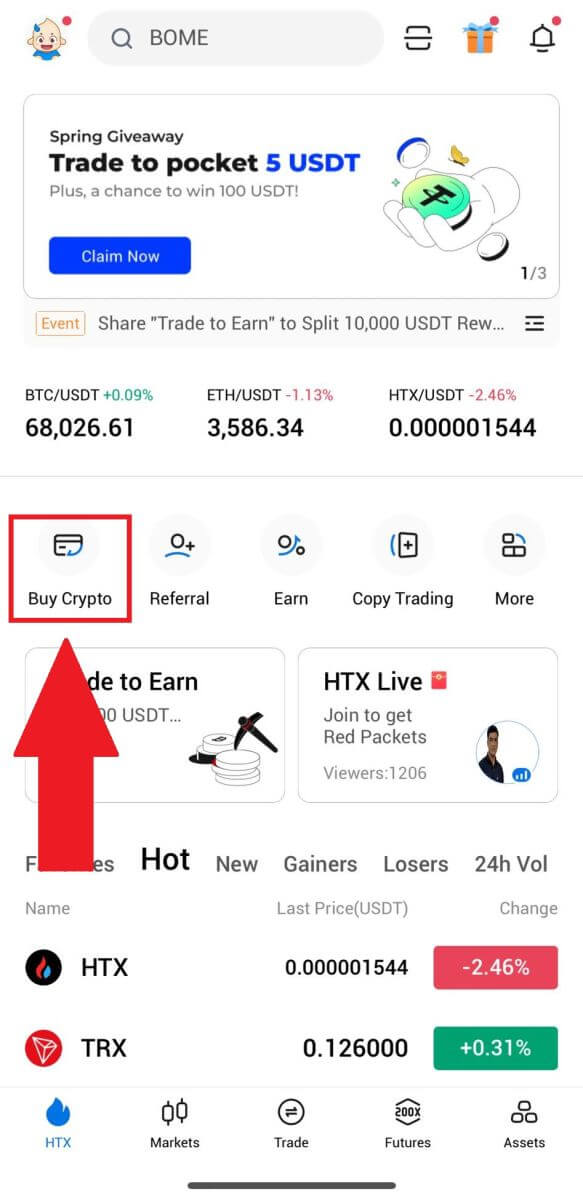
2. Velg [P2P] for å gå til transaksjonssiden, velg [Sell] , velg selgeren du vil handle med, og klikk på [Sell] . Her bruker vi USDT som et eksempel.
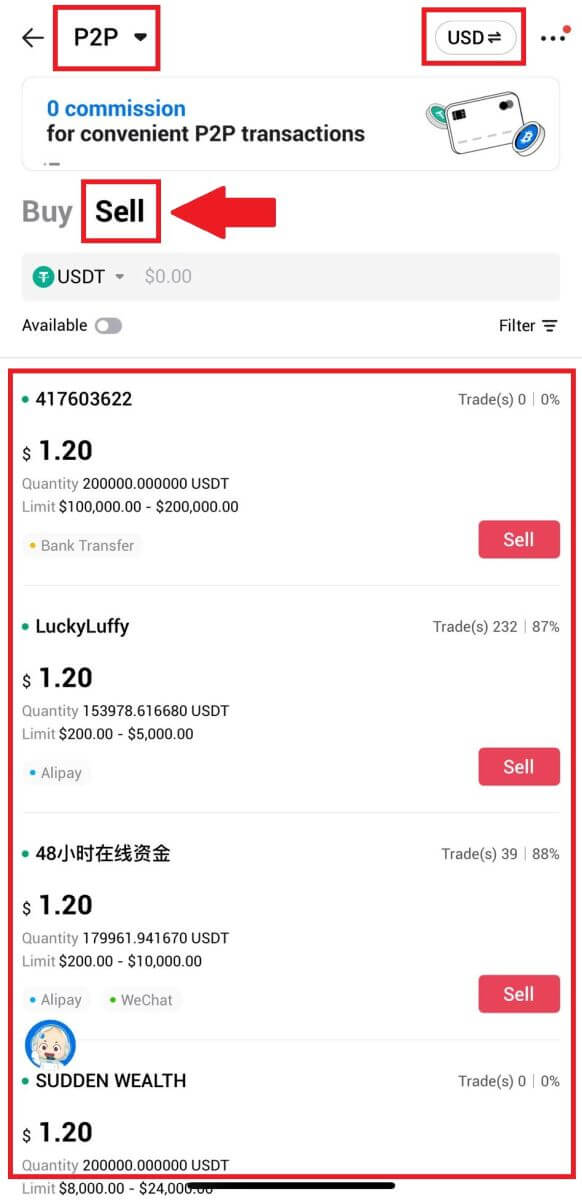
3. Angi mengden Fiat-valuta du er villig til å selge. Det tilsvarende betalingsbeløpet i Fiat-valuta vil bli beregnet automatisk, eller omvendt, basert på dine inndata.
Klikk på [Sell USDT], og deretter vil du bli omdirigert til bestillingssiden.
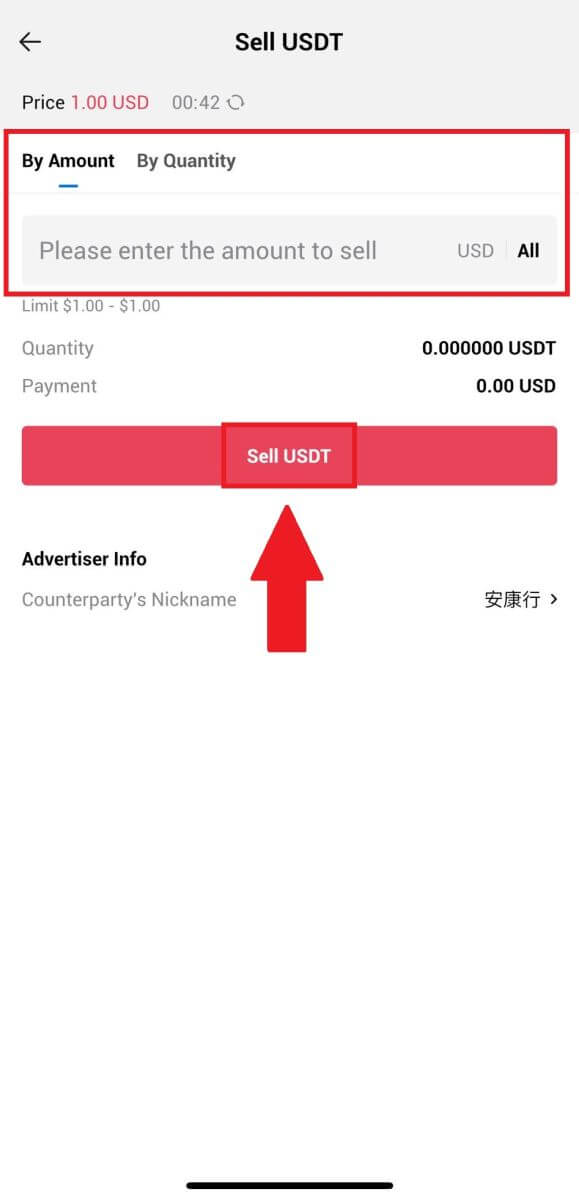
4. Skriv inn Google Authenticator- koden, og trykk deretter på [Bekreft].
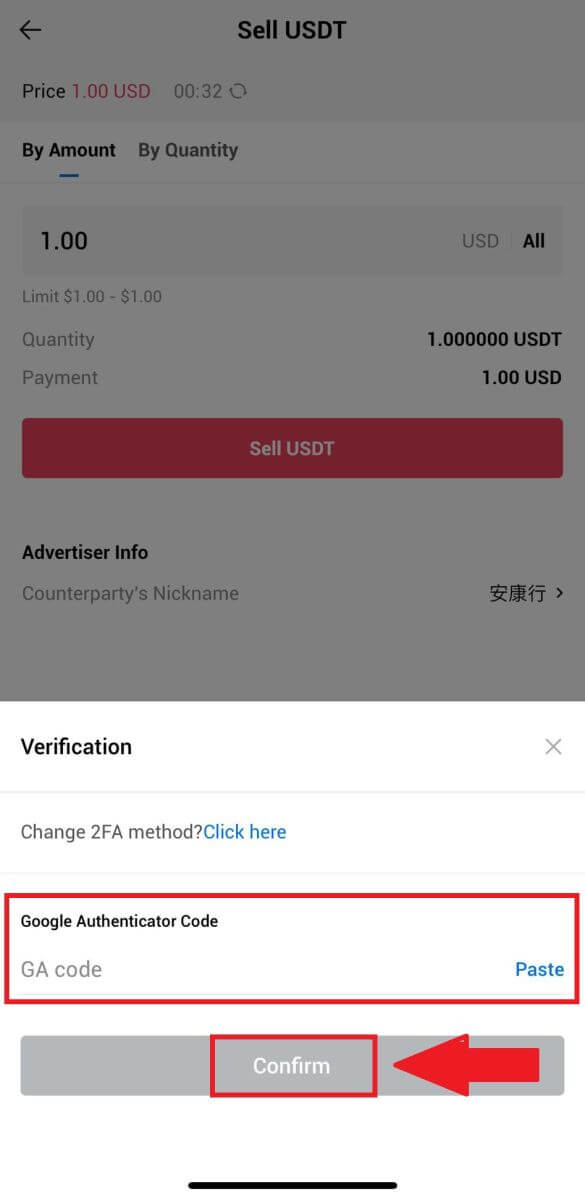
5. Når du kommer til bestillingssiden, får du et 10-minutters vindu til å vente på at de overfører pengene til bankkontoen din. Du kan se gjennom bestillingsdetaljene og bekrefte at kjøpet stemmer overens med transaksjonskravene dine.
- Dra nytte av Live Chat-boksen for sanntidskommunikasjon med P2P-selgere, og sørg for sømløs interaksjon.
- Etter at selgeren har fullført pengeoverføringen, må du merke av i boksen merket [Jeg har mottatt betalingen] for å frigi kryptoen til kjøperen.
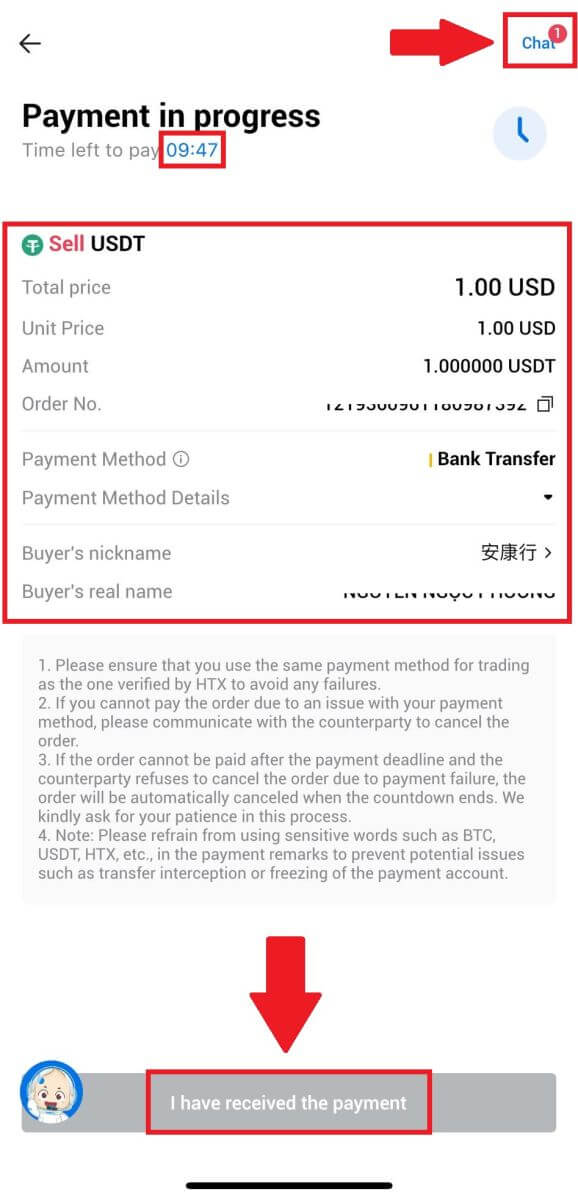
6. Etter at bestillingen er fullført, kan du velge å [Tilbake Hjem] eller sjekke detaljene for denne bestillingen. Krypto på Fiat-kontoen din vil bli trukket fordi du allerede har solgt den.
Hvordan ta ut krypto på HTX
Trekk ut krypto via Blockchain-adresse på HTX (nettsted)
1. Logg inn på din HTX , klikk på [Eiendom], og velg [Uttak].

2. Velg [Blokkjedeadresse].
Velg mynten du vil ta ut i [Mynt] -menyen. Skriv deretter inn adressen du vil ta ut, og velg en blokkjede for uttak for eiendelen.
Skriv inn uttaksbeløpet ditt og klikk på [Uttak].
3. Sjekk uttaksdetaljene dine, merk av i boksen og klikk på [Bekreft] . 
4. Neste er Sikkerhetsautentisering , klikk på [Klikk for å sende] for å få bekreftelseskode for e-posten og telefonnummeret ditt, skriv inn Google Authenticator-koden og klikk på [Bekreft].
5. Etter det, vent på uttaksbehandlingen din, og du kan sjekke hele uttakshistorikken nederst på uttakssiden. 

Trekk ut krypto via Blockchain-adresse på HTX (app)
1. Åpne HTX-appen din, trykk på [Eiendeler], og velg [Uttak].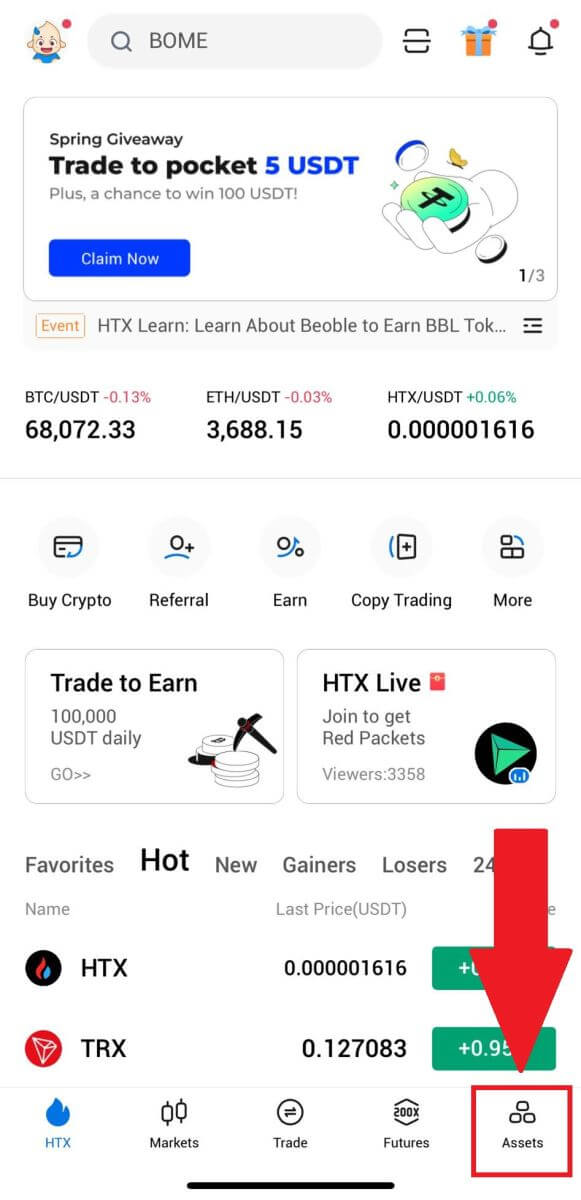
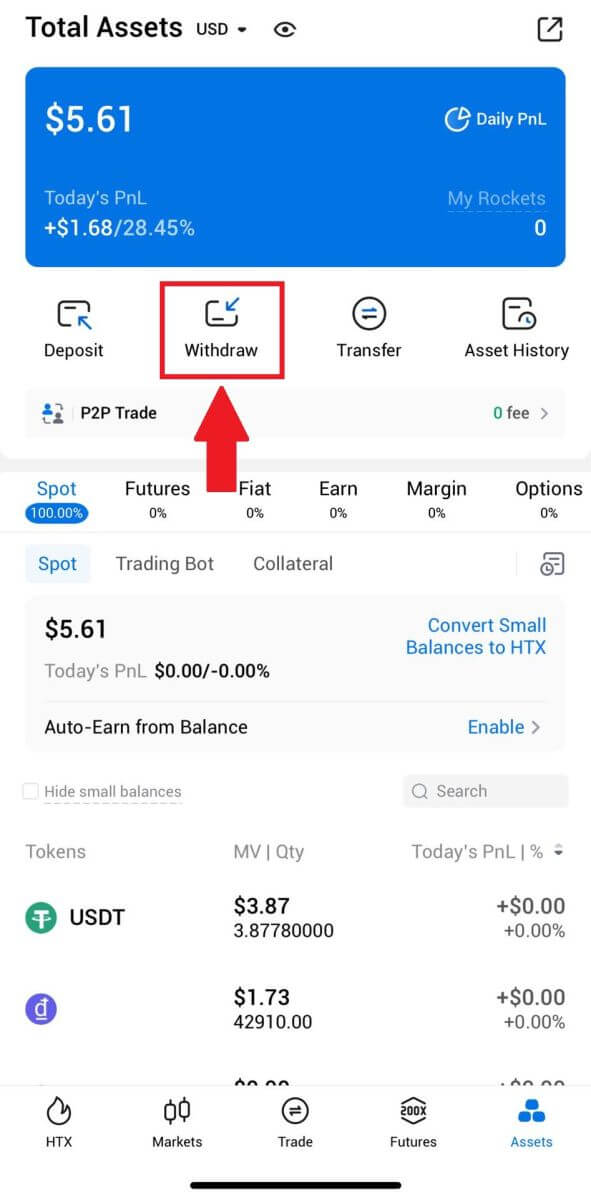 2. Velg tokenet du vil trekke tilbake for å fortsette.
2. Velg tokenet du vil trekke tilbake for å fortsette. 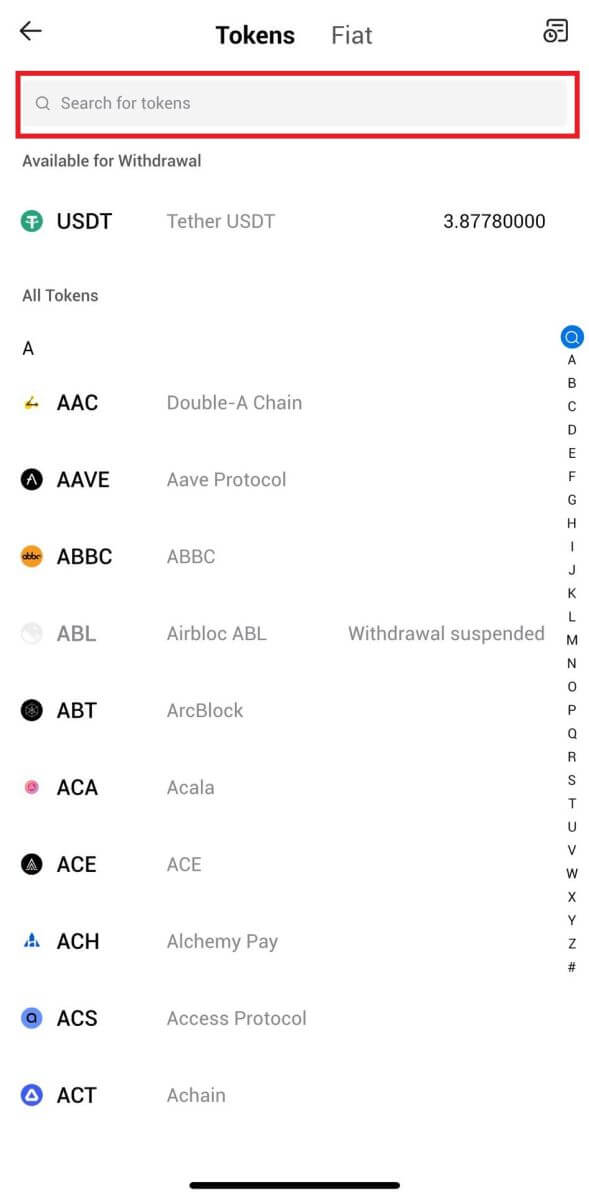
3. Velg [Blokkkjedeadresse].
Velg uttaksnettverket. Skriv deretter inn adressen du vil ta ut og skriv inn uttaksbeløpet ditt, og klikk deretter på [Uttak].
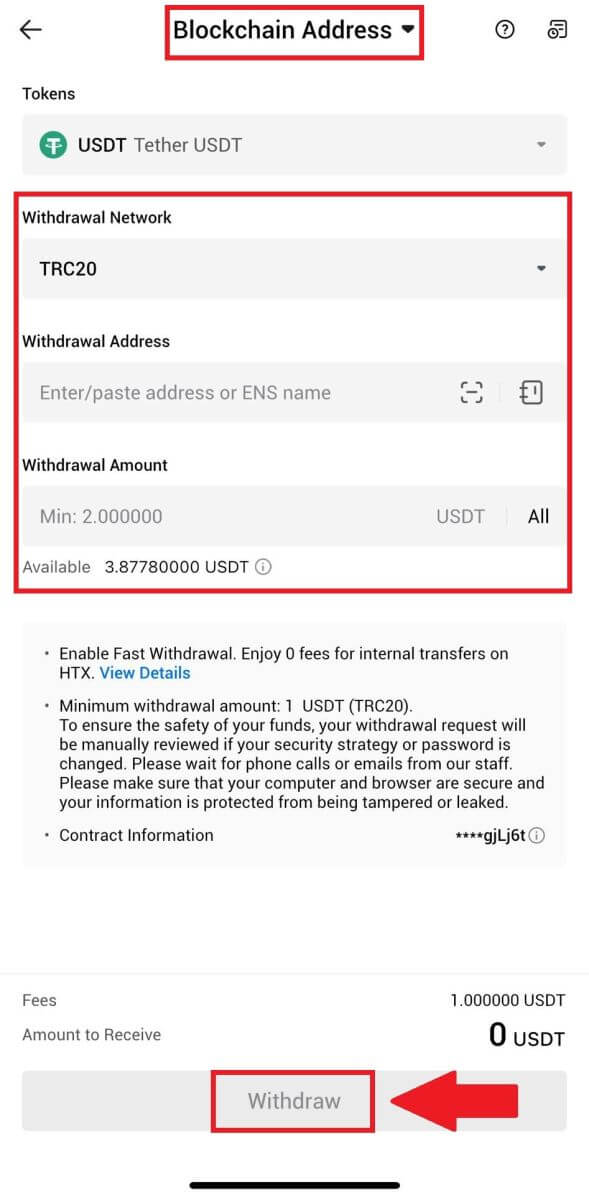
4. Dobbeltsjekk uttaksdetaljene dine, merk av i boksen og klikk på [Bekreft] .
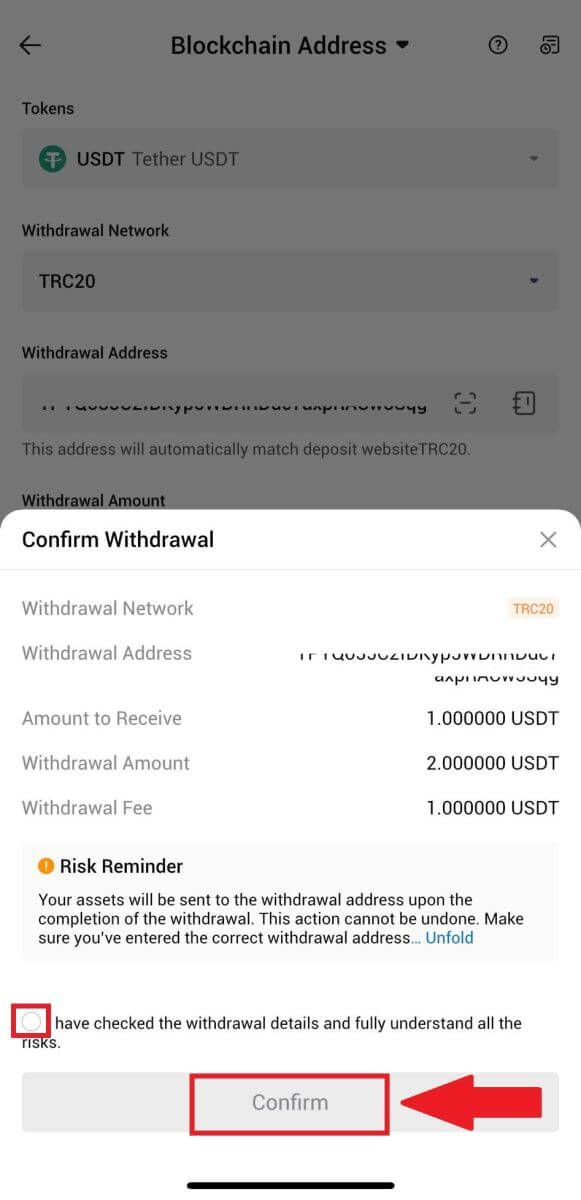
5. Skriv deretter inn en bekreftelseskode for e-posten og telefonnummeret ditt, skriv inn Google Authenticator-koden og klikk på [Bekreft].
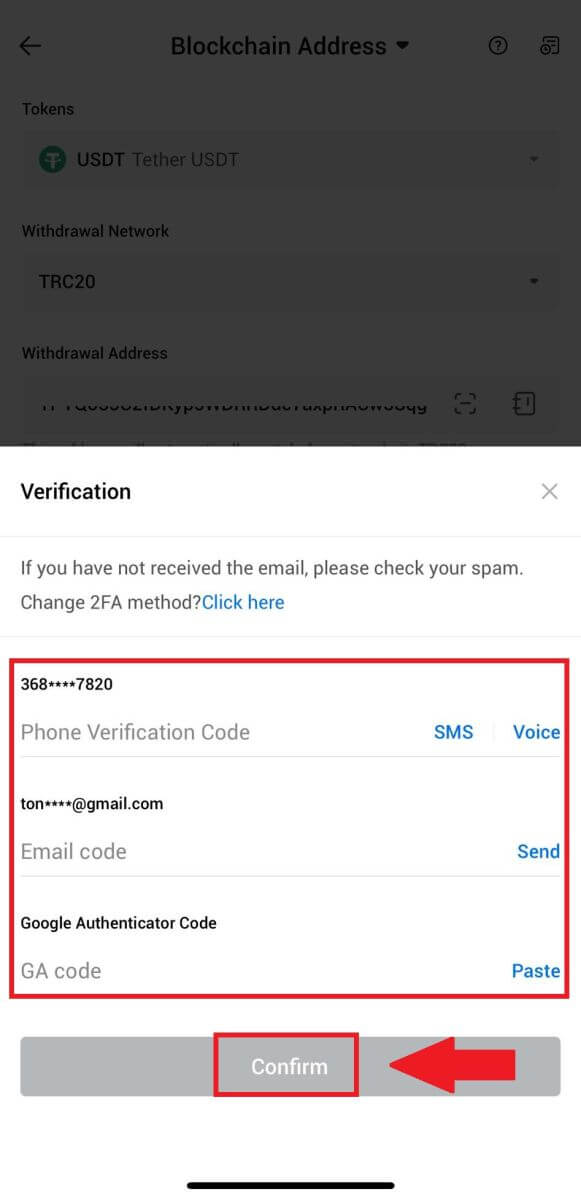
6. Vent deretter på uttaksbehandlingen din, du vil bli varslet når uttaket er fullført.
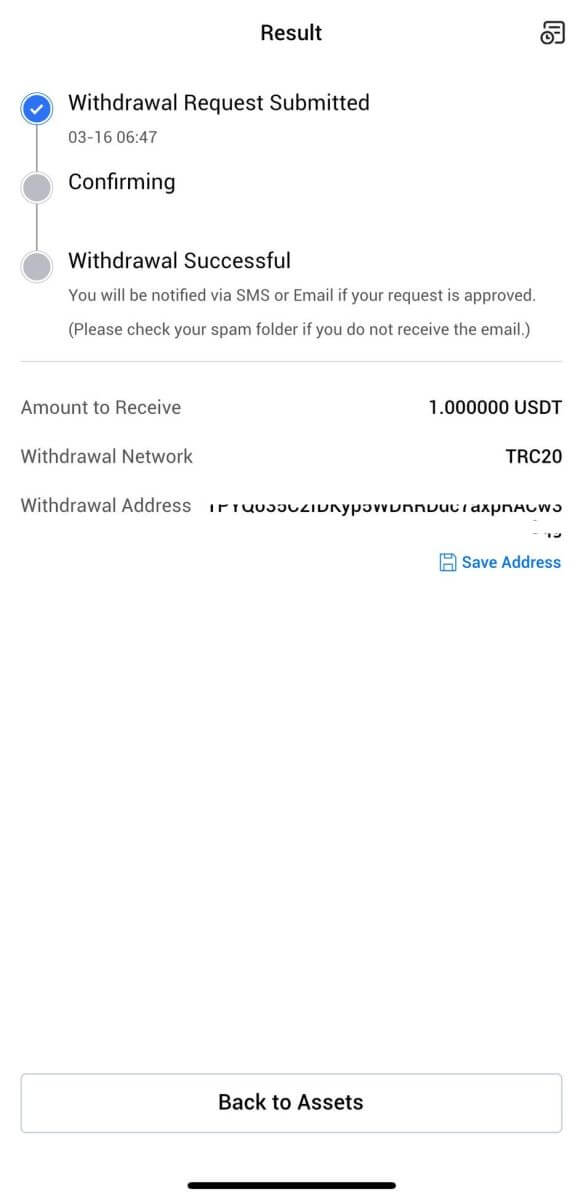
Ta ut krypto via HTX-konto (nettsted)
1. Logg inn på din HTX , klikk på [Eiendom], og velg [Uttak].

2. Velg [HTX-konto].
Velg mynten du vil ta ut, velg [Telefon/E-post/HTX UID] som uttaksmetode.
3. Skriv inn detaljer om din valgte uttaksmetode og skriv inn beløpet du ønsker å ta ut. Klikk deretter på [Uttak].

4. Sjekk uttaksdetaljene dine, merk av i boksen og klikk på [Bekreft] . 
5. Neste er Sikkerhetsautentisering , klikk på [Klikk for å sende] for å få bekreftelseskode for e-posten og telefonnummeret ditt, skriv inn Google Authenticator-koden og klikk på [Bekreft].
6. Etter det, vent på uttaksbehandlingen din, og du kan sjekke hele uttakshistorikken nederst på uttakssiden.

Ta ut krypto via HTX-konto (app)
1. Åpne HTX-appen din, trykk på [Eiendeler], og velg [Uttak].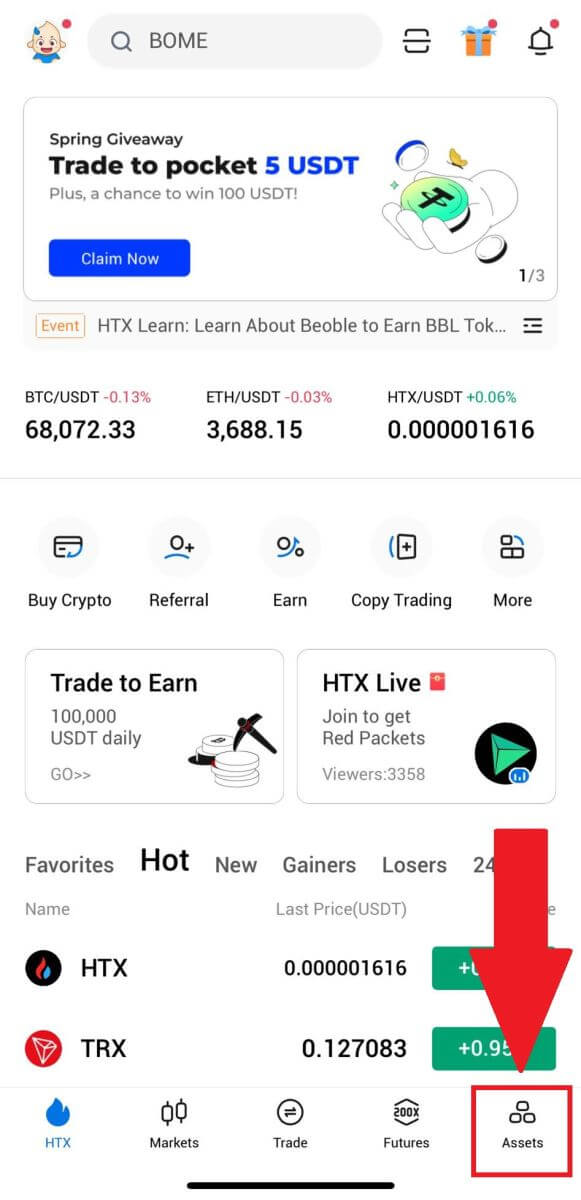
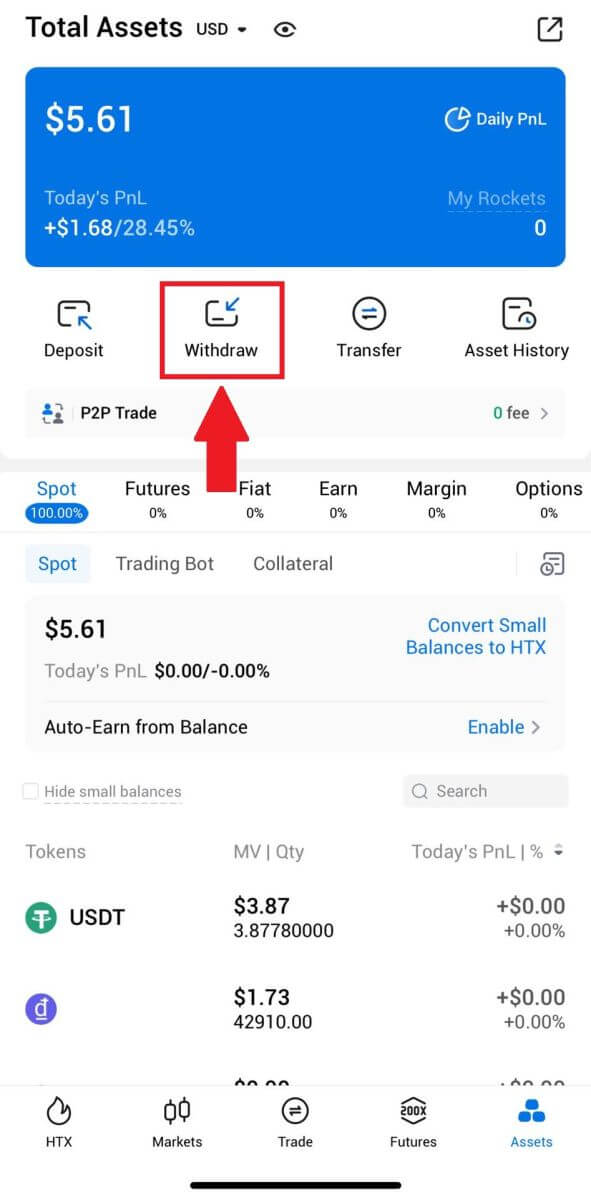 2. Velg tokenet du vil trekke tilbake for å fortsette.
2. Velg tokenet du vil trekke tilbake for å fortsette. 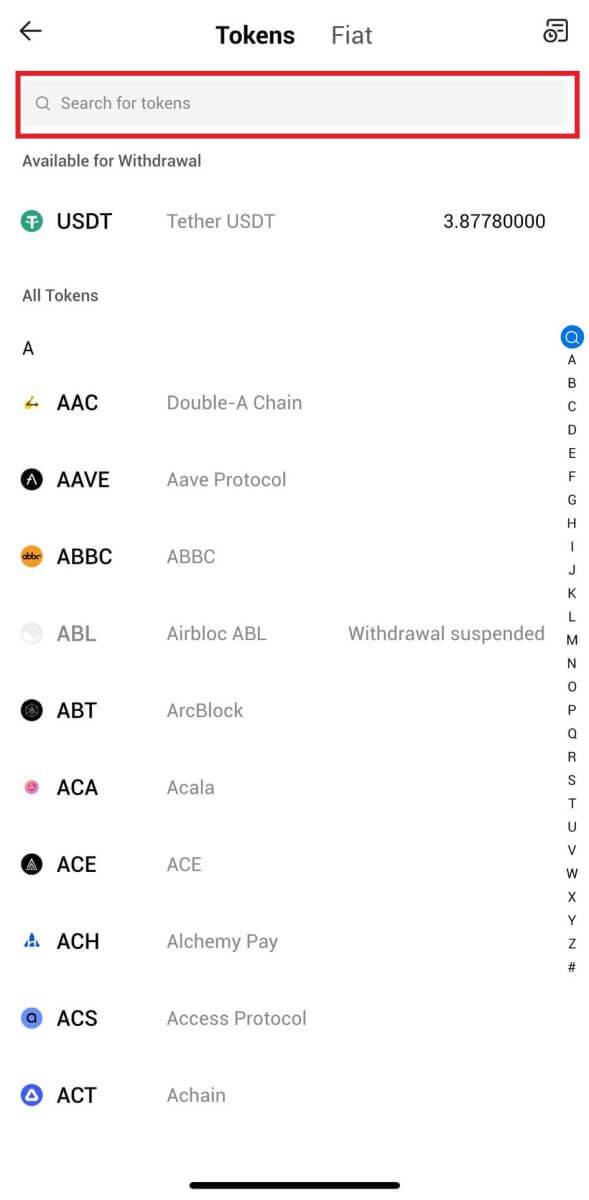
3. Velg [HTX-konto].
Velg [Telefon/E-post/HTX UID] som uttaksmetode og skriv den inn. Skriv deretter inn beløpet du vil ta ut og trykk på [Uttak].
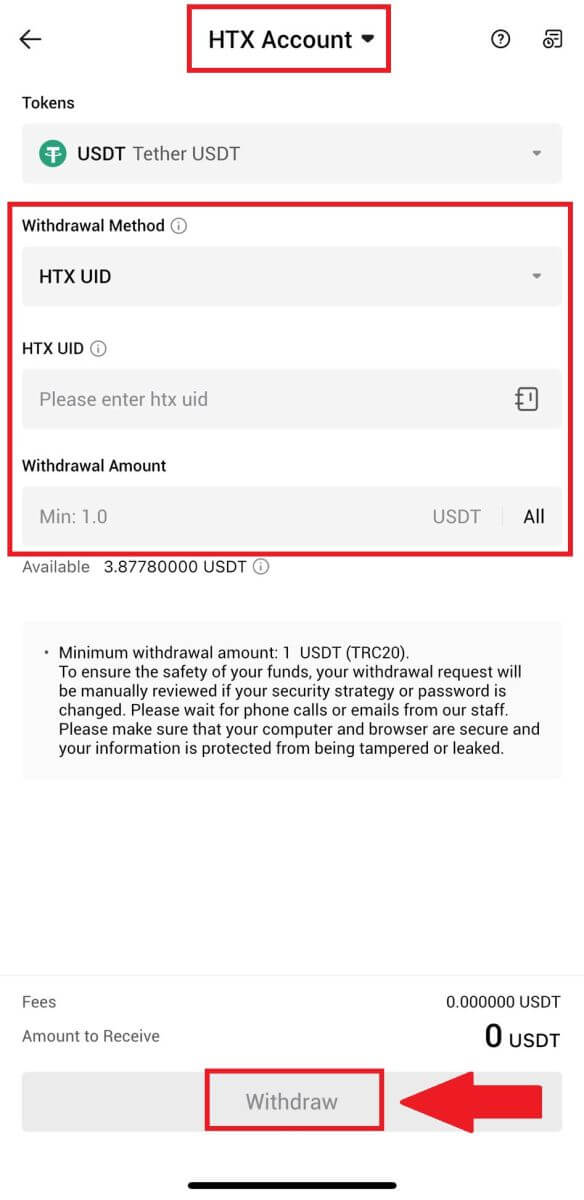
4. Dobbeltsjekk uttaksdetaljene dine, merk av i boksen og klikk på [Bekreft] .
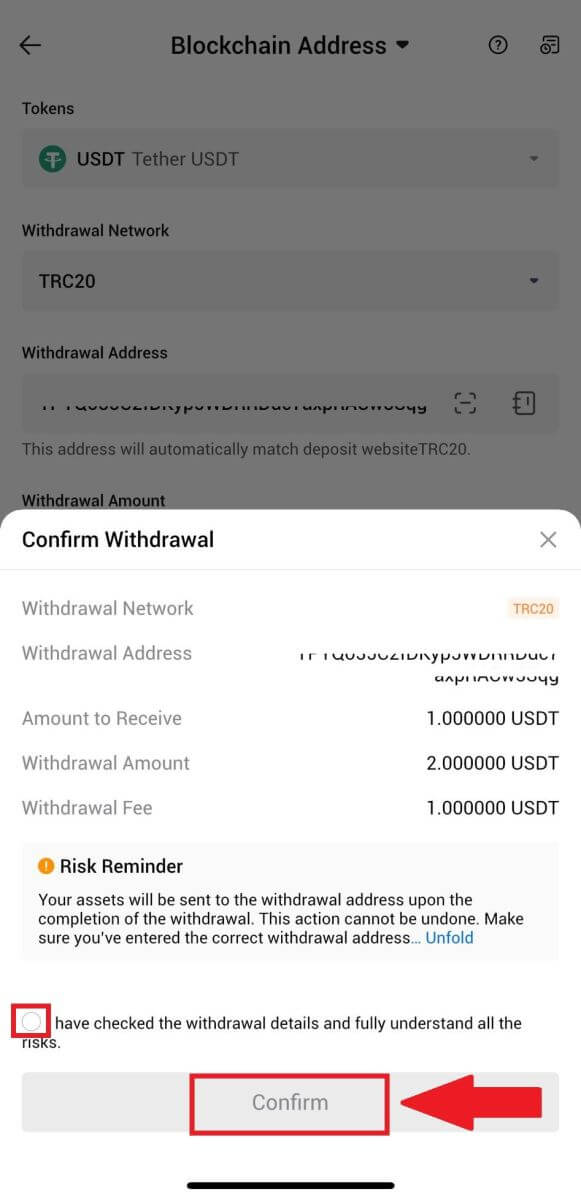
5. Skriv deretter inn en bekreftelseskode for e-posten og telefonnummeret ditt, skriv inn Google Authenticator-koden og klikk på [Bekreft].
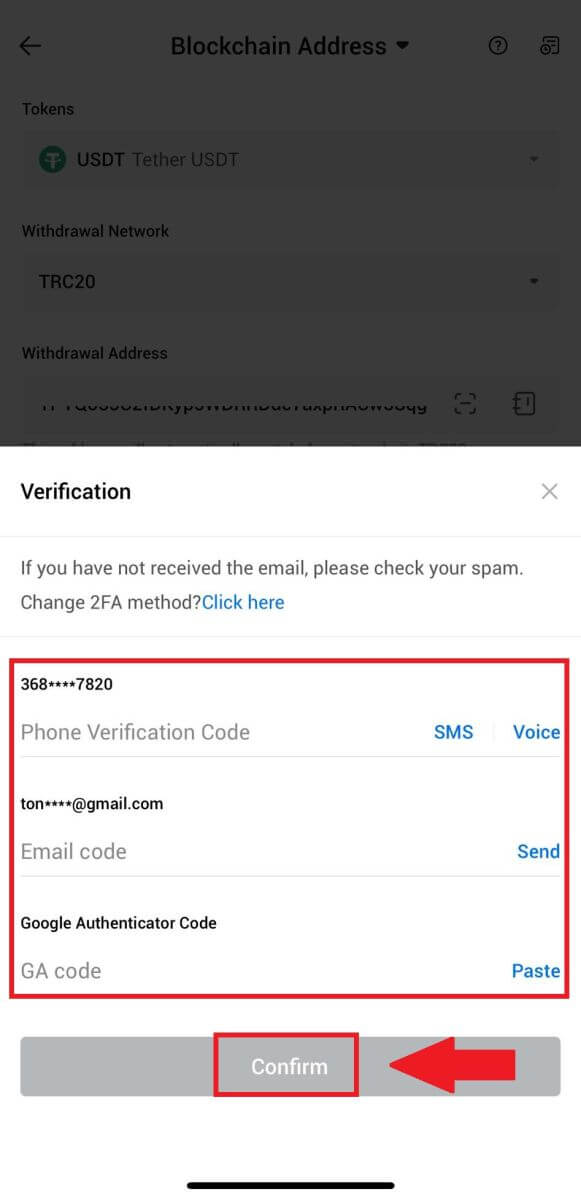
6. Vent deretter på uttaksbehandlingen din, du vil bli varslet når uttaket er fullført.
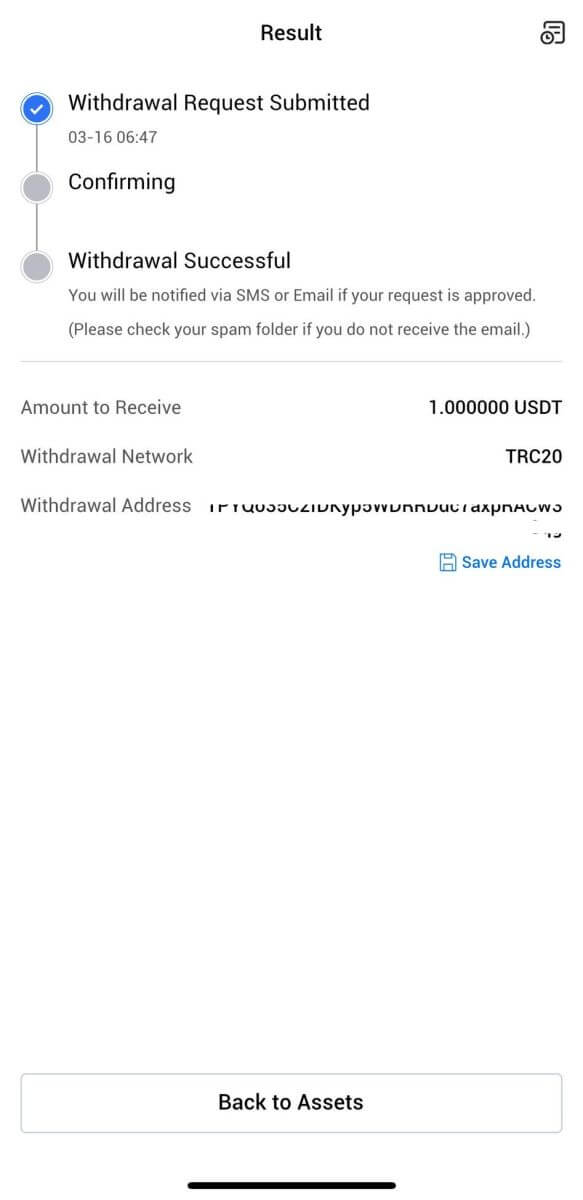
Ofte stilte spørsmål (FAQ)
Hvorfor har ikke uttaket mitt kommet?
Overføring av midler innebærer følgende trinn:
- Uttakstransaksjon initiert av HTX.
- Bekreftelse av blokkjedenettverket.
- Innskudd på tilsvarende plattform.
Normalt vil en TxID (transaksjons-ID) genereres innen 30–60 minutter, noe som indikerer at plattformen vår har fullført uttaksoperasjonen og at transaksjonene venter på blokkjeden.
Imidlertid kan det fortsatt ta litt tid før en bestemt transaksjon blir bekreftet av blokkjeden og senere av den tilsvarende plattformen.
På grunn av mulig nettverksbelastning kan det være en betydelig forsinkelse i behandlingen av transaksjonen. Du kan bruke transaksjons-ID (TxID) for å slå opp statusen til overføringen med en blokkjedeutforsker.
- Hvis blokkjedeutforskeren viser at transaksjonen er ubekreftet, vennligst vent til prosessen er fullført.
- Hvis blokkjedeutforskeren viser at transaksjonen allerede er bekreftet, betyr det at pengene dine har blitt sendt ut fra HTX, og vi kan ikke gi ytterligere hjelp i denne saken. Du må kontakte eieren eller støtteteamet til måladressen og søke ytterligere hjelp.
Viktige retningslinjer for uttak av kryptovaluta på HTX-plattformen
- For krypto som støtter flere kjeder som USDT, sørg for å velge det tilsvarende nettverket når du forespør uttak.
- Hvis uttakskrypten krever et MEMO, må du sørge for å kopiere riktig MEMO fra mottaksplattformen og angi det nøyaktig. Ellers kan eiendelene gå tapt etter uttaket.
- Etter å ha skrevet inn adressen, hvis siden indikerer at adressen er ugyldig, vennligst sjekk adressen eller kontakt vår online kundeservice for ytterligere hjelp.
- Uttaksgebyrer varierer for hver krypto og kan sees etter at du har valgt krypto på uttakssiden.
- Du kan se minimum uttaksbeløp og uttaksgebyrer for tilsvarende krypto på uttakssiden.
Hvordan sjekker jeg transaksjonsstatusen på blokkjeden?
1. Logg inn på Gate.io, klikk på [Eiendeler] og velg [Historikk].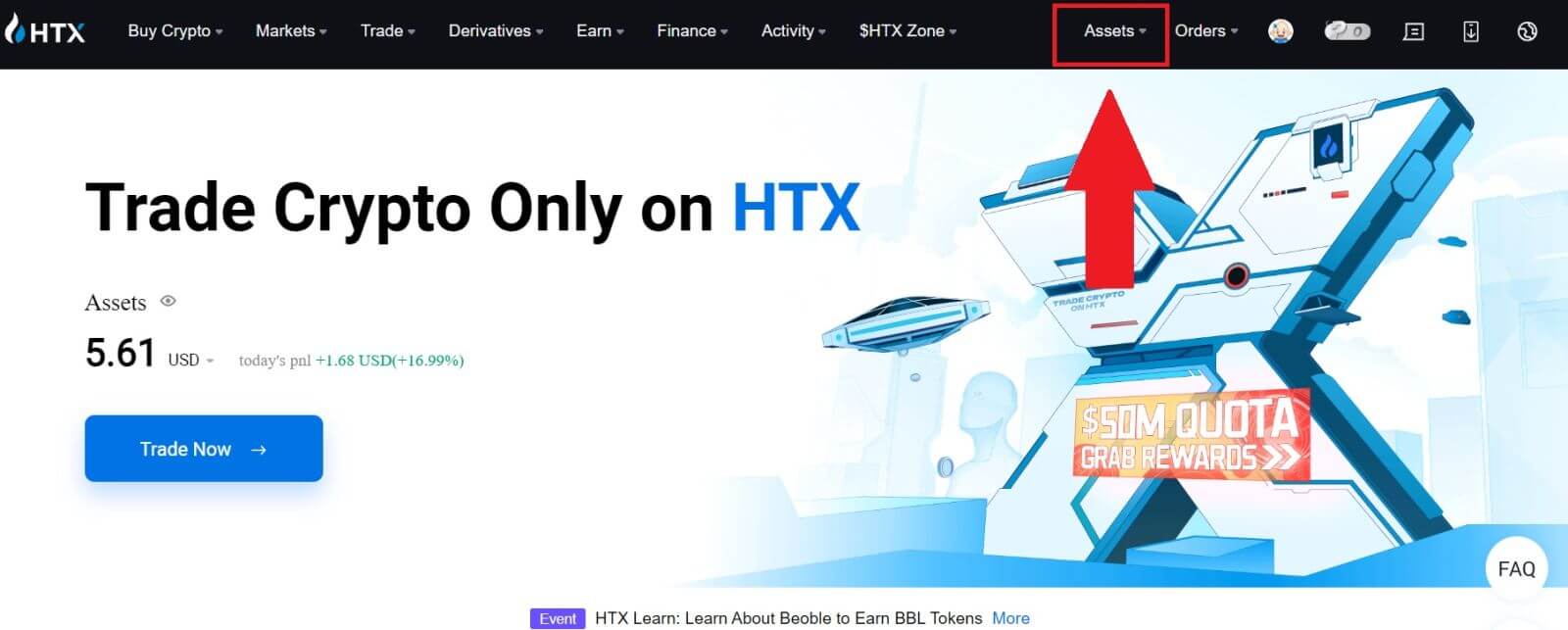
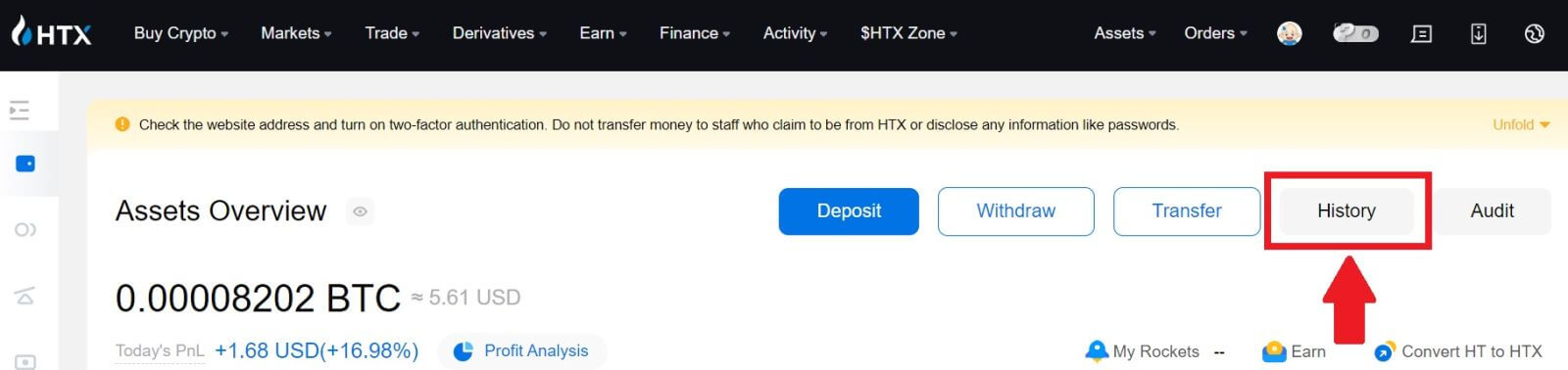
2. Her kan du se transaksjonsstatusen din.
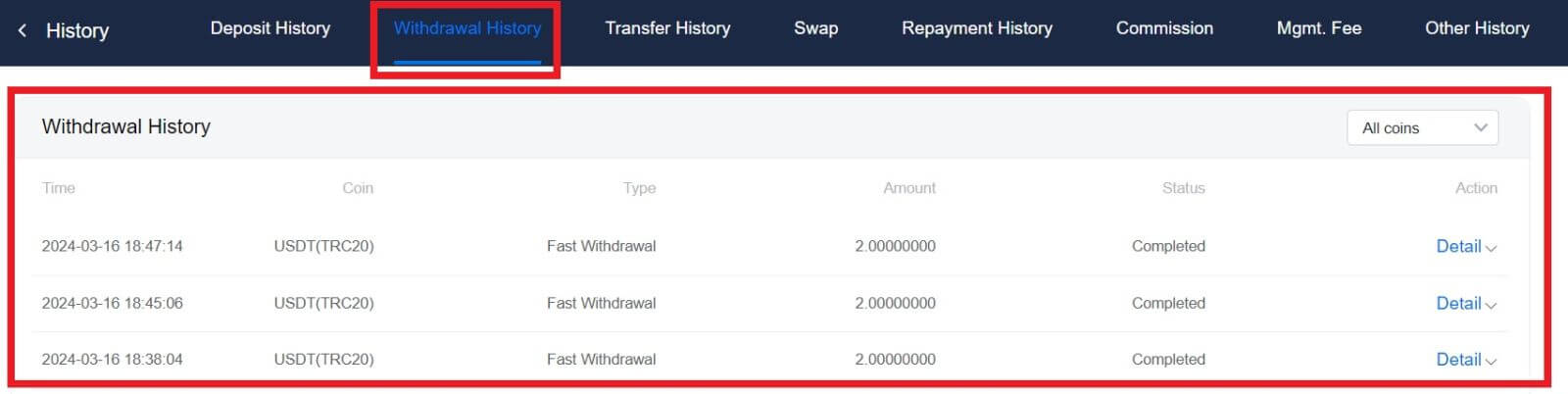
Er det en minimumsuttaksgrense som kreves for hver krypto?
Hver kryptovaluta har et minimumskrav for uttak. Hvis uttaksbeløpet faller under dette minimum, vil det ikke bli behandlet. For HTX, vennligst sørg for at uttaket ditt oppfyller eller overstiger minimumsbeløpet som er spesifisert på vår uttaksside.